كيف تلخص ملفات PDF؟ (الدليل الكامل)
تلخيص ملفات PDF أمرٌ ضروري لتحويل المستندات الطويلة إلى نصوص صغيرة قابلة للقراءة. هذا يلغي متاعب قراءة المحتوى الطويل مع توفير وقت كبير واستيعاب النقاط الرئيسية بشكل فعال. تساعد هذه العملية المستخدمين على فهم التقارير الطويلة أو الأوراق البحثية أو المستندات القانونية المختلفة بسرعة دون الحاجة إلى قراءة النص بالكامل. تقدم هذه المقالة حلًا لتلخيص ملفات PDF باستخدام بعض الطرق الرائعة.
الأداة التي سنستخدمها في هذه المقالة هي UPDF AI، حيث تتيح لك تلخيص ملفات PDF مباشرةً. يمكنها العمل على أنظمة Windows وMac وAndroid وiOS وعلى الإنترنت، مما يسمح لك باستخدامها في أي وقت ومن أي مكان. أولاً، قم بتنزيل UPDF من الزر المعروض أدناه واتبع الطرق التالية لتلخيص ملفات PDF.
- 1. تلخيص ملفات PDF على أجهزة Windows/Mac
- 2. تلخيص ملفات PDF على الهواتف iOS/Android
- 3. تلخيص ملفات PDF على متصفحات الويب
Windows • macOS • iOS • Android آمن بنسبة 100%
الجزء 1: تلخيص ملفات PDF على أجهزة Windows/Mac
إذا كنت تبحث عن حل يساعدك في التعامل مع المستندات الطويلة بكفاءة، استخدم UPDF's AI. تقدم لك هذه الأداة عدة أوضاع لتلخيص ملفات PDF، مما يجعلها مفيدة عند التعامل مع مشاريع مختلفة.
بالإضافة إلى ذلك، يوفر مساعد UPDF AI وضعًا متخصصًا لتلخيص أوراق البحث الذي يقدم لك تحليلًا متعمقًا في ثوانٍ. كما يعرض جميع الكلمات المفتاحية، وملخصًا للبحث بأكمله، والمنهجية المستخدمة، والاستنتاجات في نقاط مختصرة.
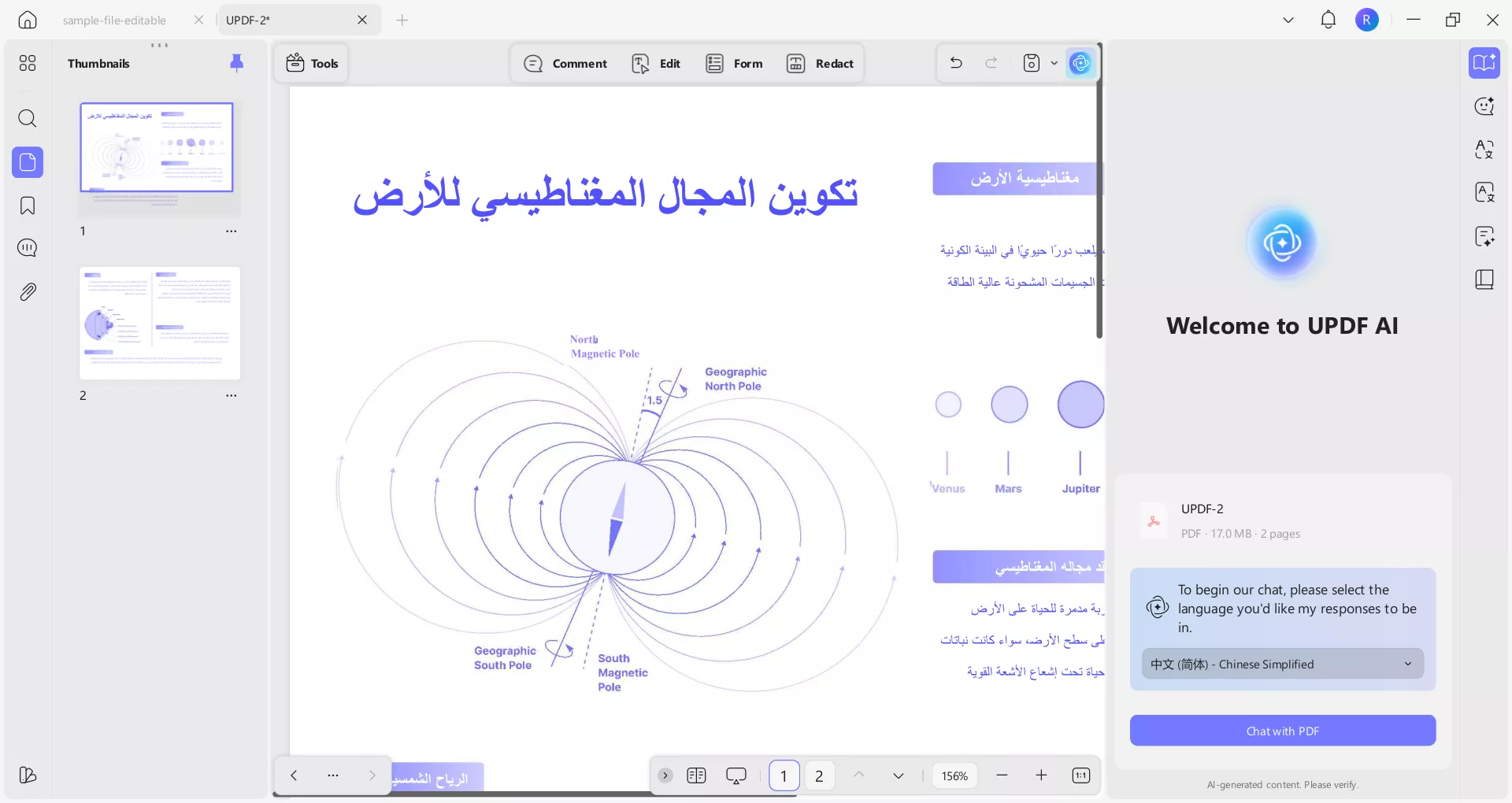
أما الوضع العام الآخر فهو مصمم لملفات PDF القياسية التي تستخرج أهم نقاط الملف مع الحفاظ على سهولة القراءة. باستخدام هذه النسخة المختصرة من المستند، يمكن للمستخدمين تصفحه بسهولة دون فقدان التفاصيل.
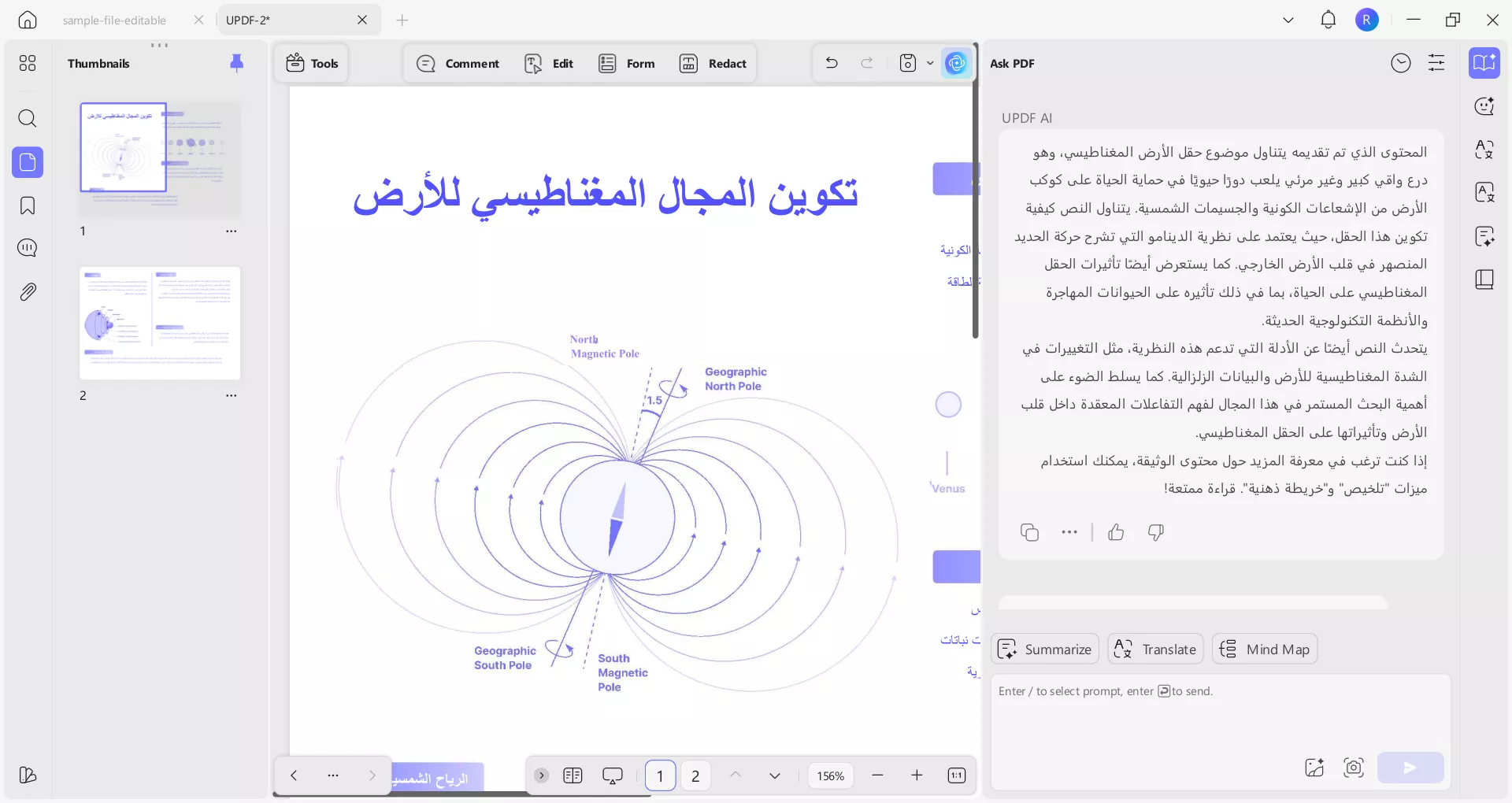
تلخيص المستند بأكمله
لتلخيص مستند PDF مطول لفهم المناقشة الرئيسية الموجودة فيه، اتبع هذه الإرشادات المباشرة خطوة بخطوة:
الخطوة 1: الوصول إلى أداة UPDF AI
ابدأ بفتح المستند في ملف UPDF والوصول إلى أداة ”UPDF AI“ من الزاوية اليمنى السفلية من الشاشة.
بعد ذلك، اختر ميزة ”Ask PDF“ واضغط على زر ”Chat with PDF“. سيؤدي القيام بذلك إلى إنشاء ملخص للمستند بأكمله تلقائيًا.
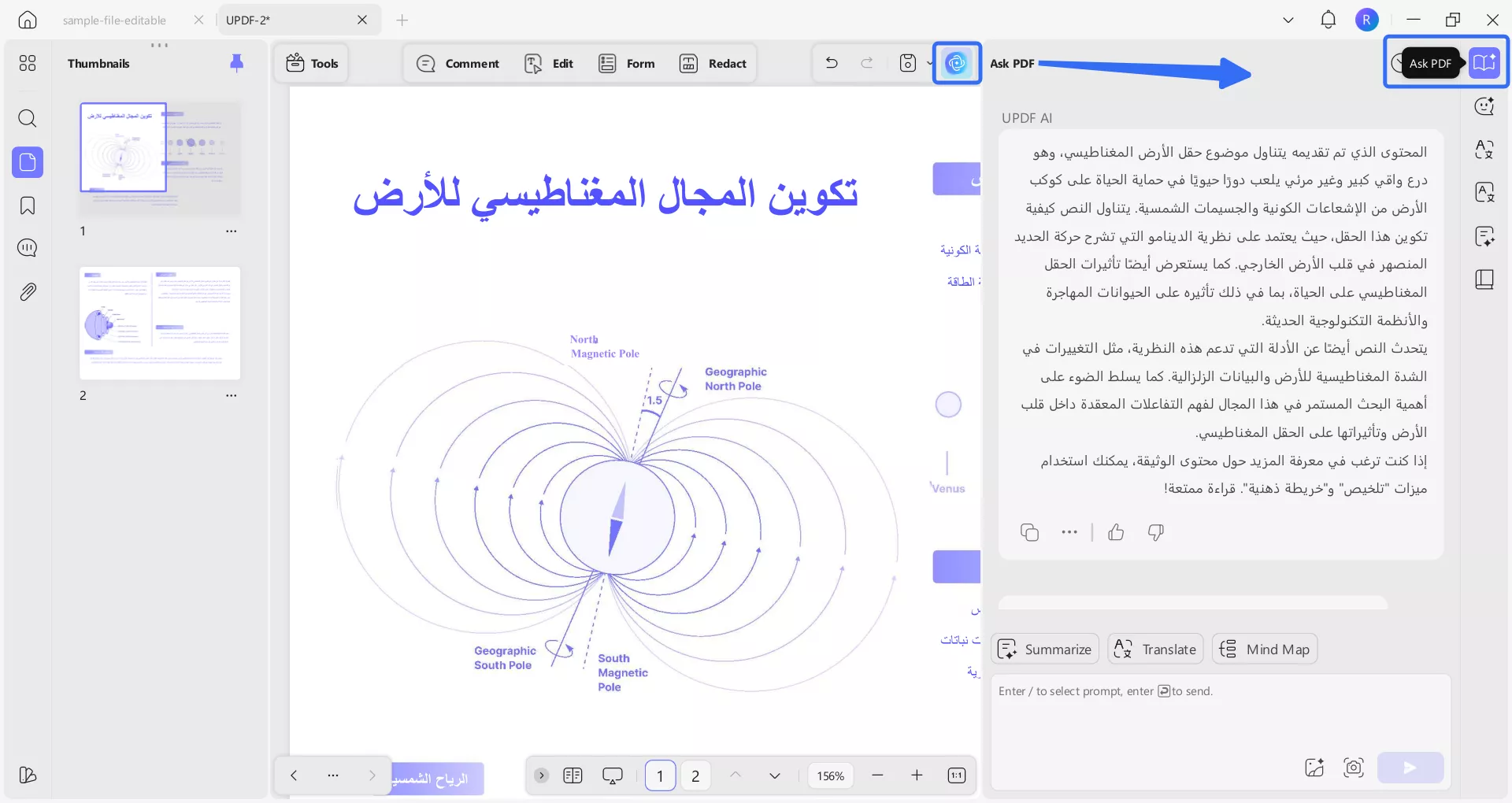
الخطوة 2: تلخيص ملف PDF
بعد ذلك، اقرأ الملخص الذي تم إنشاؤه بواسطة UPDF AI لفهم النقاط الرئيسية للمستند. بعد ذلك، يمكنك إعطاء تعليمات متخصصة لـ UPDF AI لفهم المستند بطريقة أفضل، مثل
- استخرج الحجج أو الاستنتاجات الرئيسية من الوثيقة.
- ما هو الهدف العام لهذه الوثيقة؟
- تلخيص المنهجيات أو الأساليب المستخدمة في الوثيقة
- ما هي الإحصاءات الرئيسية أو البيانات الرقمية المقدمة في الوثيقة؟
- لخص أي توصيات أو إجراءات مقترحة من قبل المؤلف.
يمكنك أيضاً استخدام الأسئلة التلقائية التي تم إنشاؤها بواسطة الذكاء الاصطناعي UPDF للدخول في مزيد من التفاصيل.
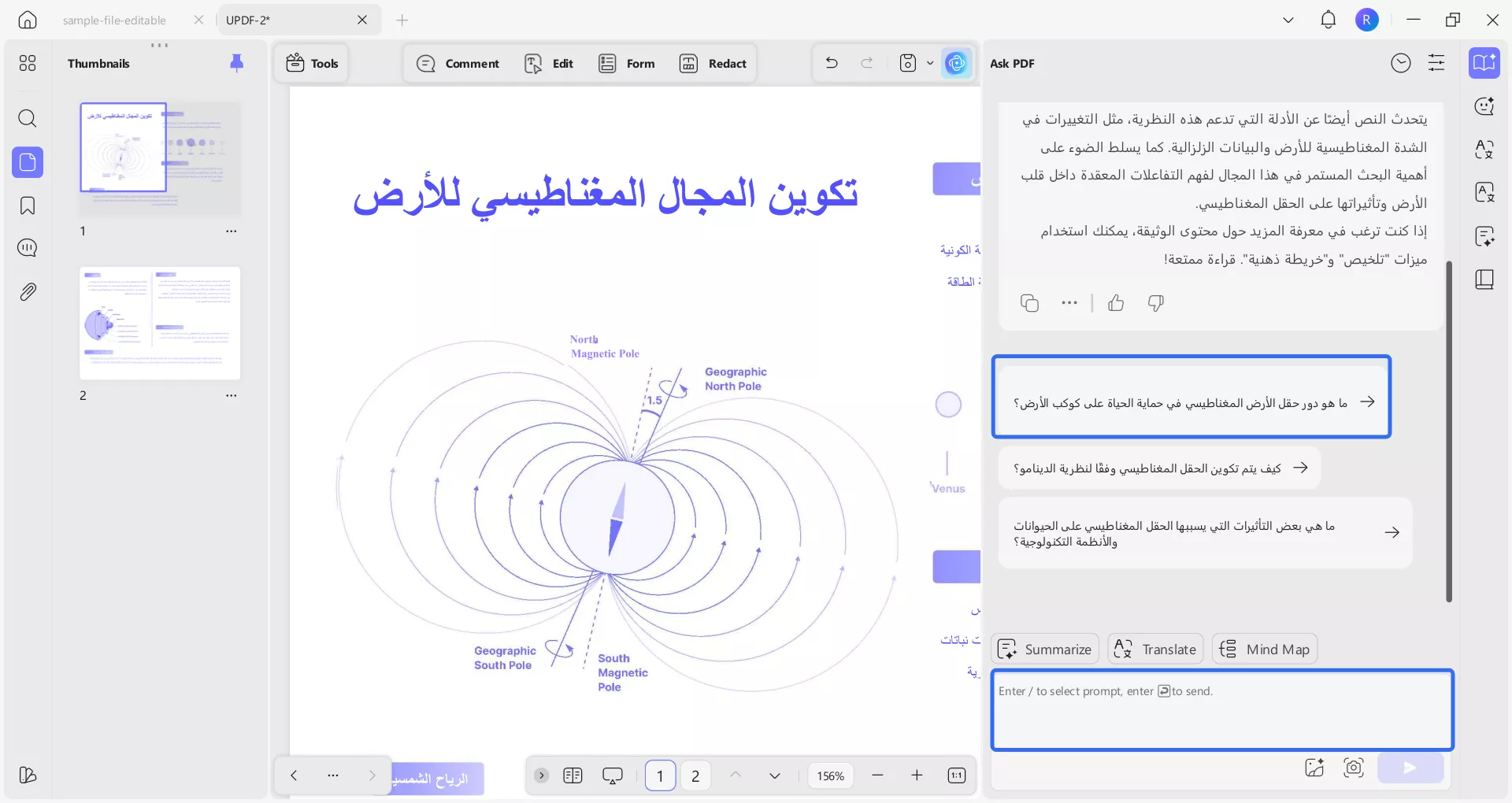
تلخيص صفحات محددة
هل تريد تلخيص صفحة معينة من ملف PDF الخاص بك تحتوي على الكثير من المعلومات والجداول؟ لا تقلق لأنه مع برنامج UPDF AI، يمكنك أيضاً تلخيص صفحات معينة من ملفك. حقيقة أن برنامج UPDF AI يمكنه تحليل المستندات بناءً على نطاق الصفحات، يجعله الفائز في جميع أدوات PDF AI.
في وضع السؤال، بعد النقر على "Get Started(البدء)"، يمكنك النقر على زر "Summarize(تلخيص)"، وتحديد نطاق الصفحات التي تريد تلخيصها، والنقر على زر "تلخيص" لبدء تلخيص ملف PDF حسب الصفحات.
التلخيص عن طريق إدخال الموجهات
من خلال ميزة المطالبة في برنامج UPDF AI، يمكن للمستخدمين إضافة تفاصيل محددة حول الطريقة التي يريدون من الذكاء الاصطناعي تلخيص المحتوى بها. يمكنك حتى أن تطلب منه إبراز كلمات وجمل معينة وإنشاء ملخص منظم ومكثف لملف PDF. لقد زودناك بدليل لفهم كيفية إدخال مطالبات التلخيص:
بعد فتح ملف PDF على هذه الأداة، حدد النص المناسب في وضع ”Reader(القارئ)“ للوصول إلى شريط القوائم المنبثق. من هنا، انقر على أيقونة ”Copy Text(نسخ النص)“ و”لصقه“ في مربع ”Ask Something(اسأل شيئًا ما)“.
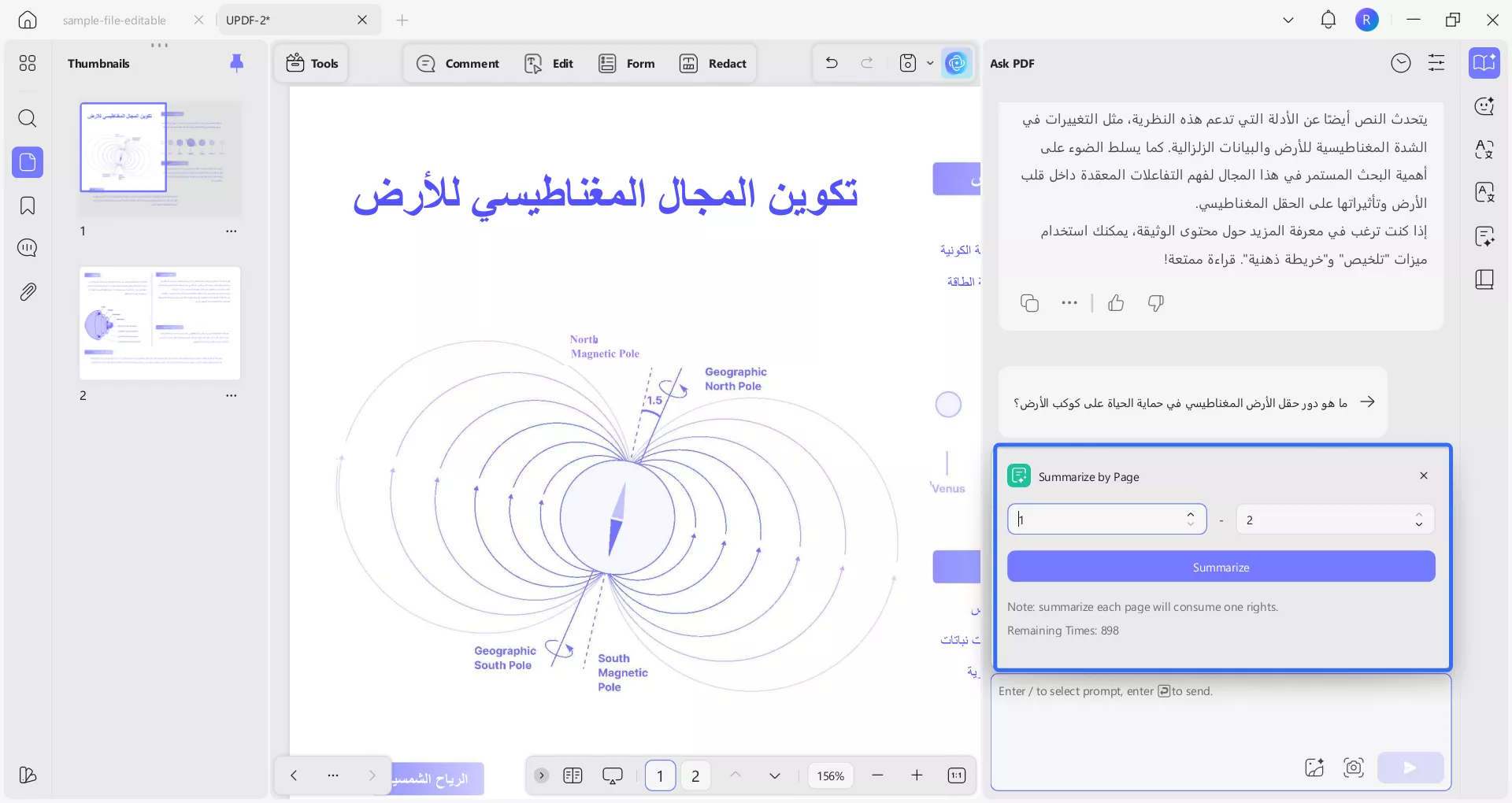
التلخيص عن طريق إدخال الموجهات
من خلال ميزة المطالبة في برنامج UPDF AI، يمكن للمستخدمين إضافة تفاصيل محددة حول الطريقة التي يريدون أن يلخص بها الذكاء الاصطناعي المحتوى. يمكنك حتى أن تطلب منه إبراز كلمات وجمل معينة وإنشاء ملخص منظم ومكثف لملف PDF. لقد زودناك بدليل لفهم كيفية إدخال مطالبات التلخيص:
الخطوة 1. انسخ والصق النص المطلوب في وضع اسأل PDF
بعد فتح ملف PDF على هذه الأداة، حدد النص المناسب في وضع "Text" للوصول إلى شريط القوائم المنبثق. من هنا، انقر على أيقونة "Copy Text(نسخ النص)" و"Paste(لصقه)" في مربع "Ask Something(طلب شيء ما)".
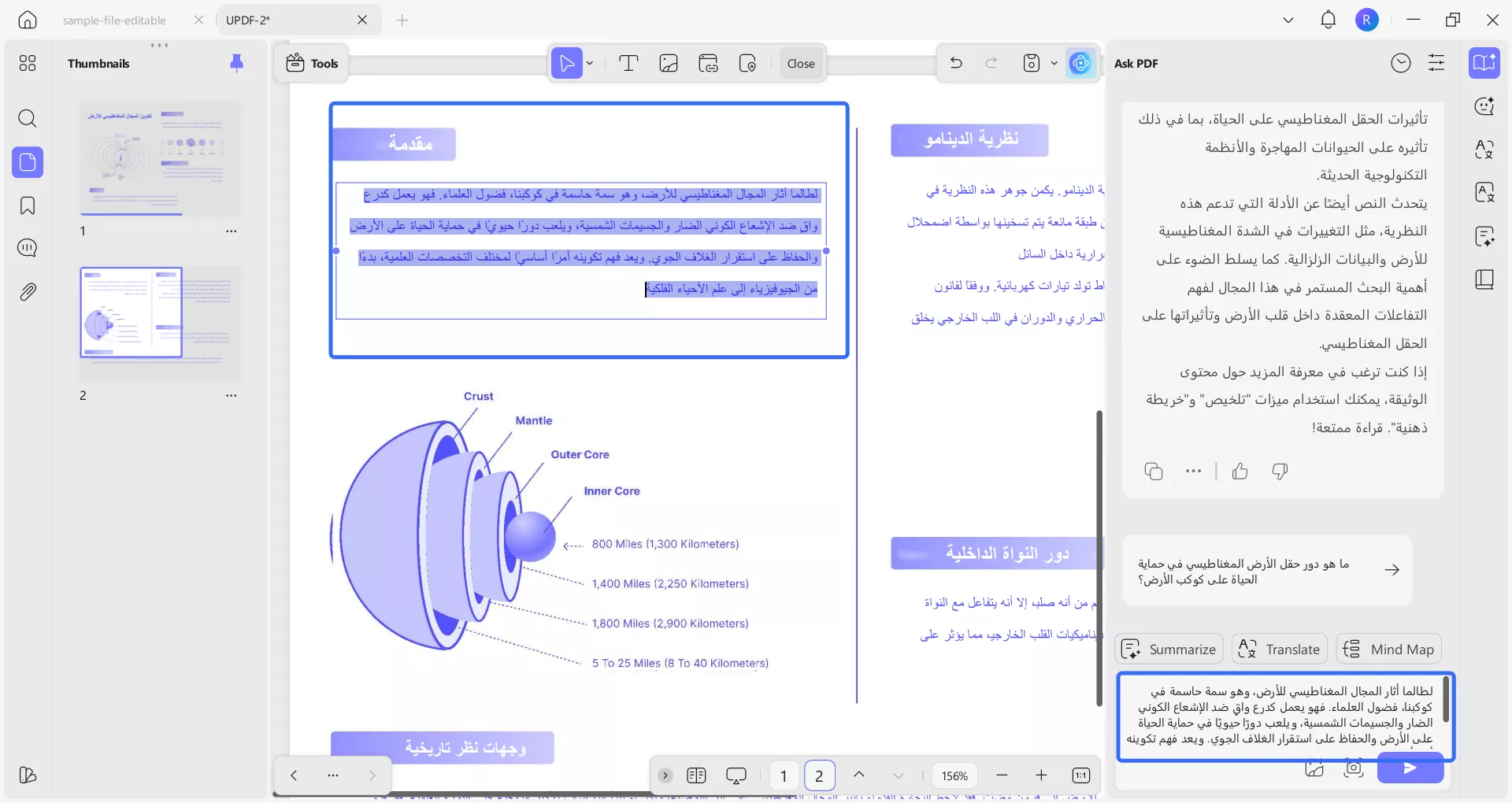
الخطوة 2. أدخل موجهًا مناسبًا ولخّص
بمجرد الانتهاء من ذلك، أدخل موجهًا مرغوبًا بجوار النص الملصق واضغط على زر "Send (إرسال)" لإنشاء محتوى ملخص محدد.
الخطوة 3. استفد من تلخيص النص الموجه
في غضون ثوانٍ قليلة، سيوفر لك الذكاء الاصطناعي نسخة ملخصة من النص المنسوخ يمكنك استعراضها بسهولة.
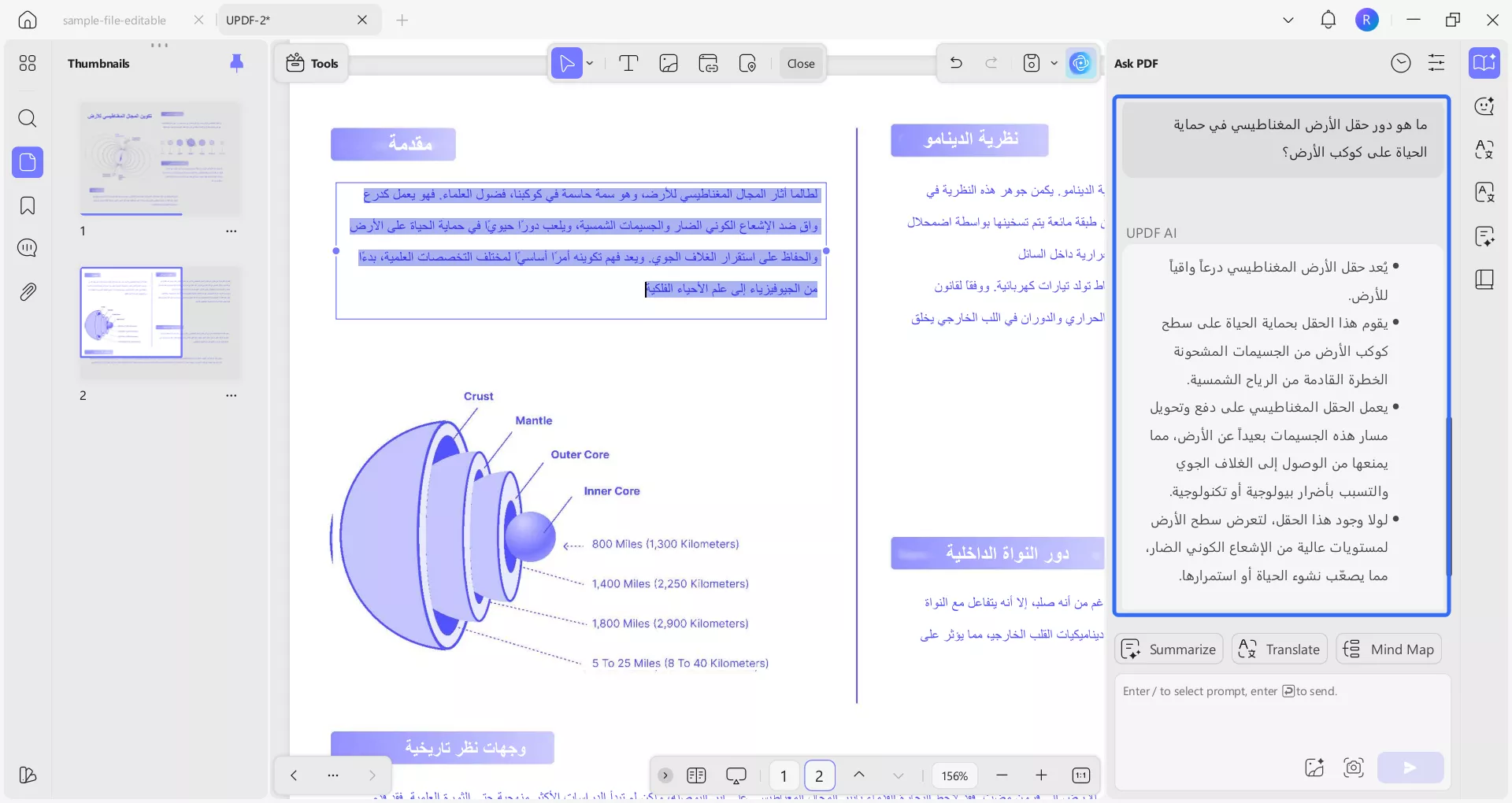
حدد للتلخيص
كلما قمت باستيراد ملف PDF في هذه الأداة، يمكنك تحديد أسطر معينة لتلخيص النص مباشرةً. اقرأ هذه الخطوات وتعرف على كيفية تحديد نص للتلخيص:
الخطوة 1. حدد النص ولخص
أثناء وجودك في وضع "Reader(القارئ)" أو وضع "Comment(التعليق)"، حدد أي نص وسيظهر شريط أدوات عائم مع UPDF AI فيه. الآن حدد خيار "Summarize(تلخيص)" وسيقوم تلقائيًا بتلخيص المحتوى لك.
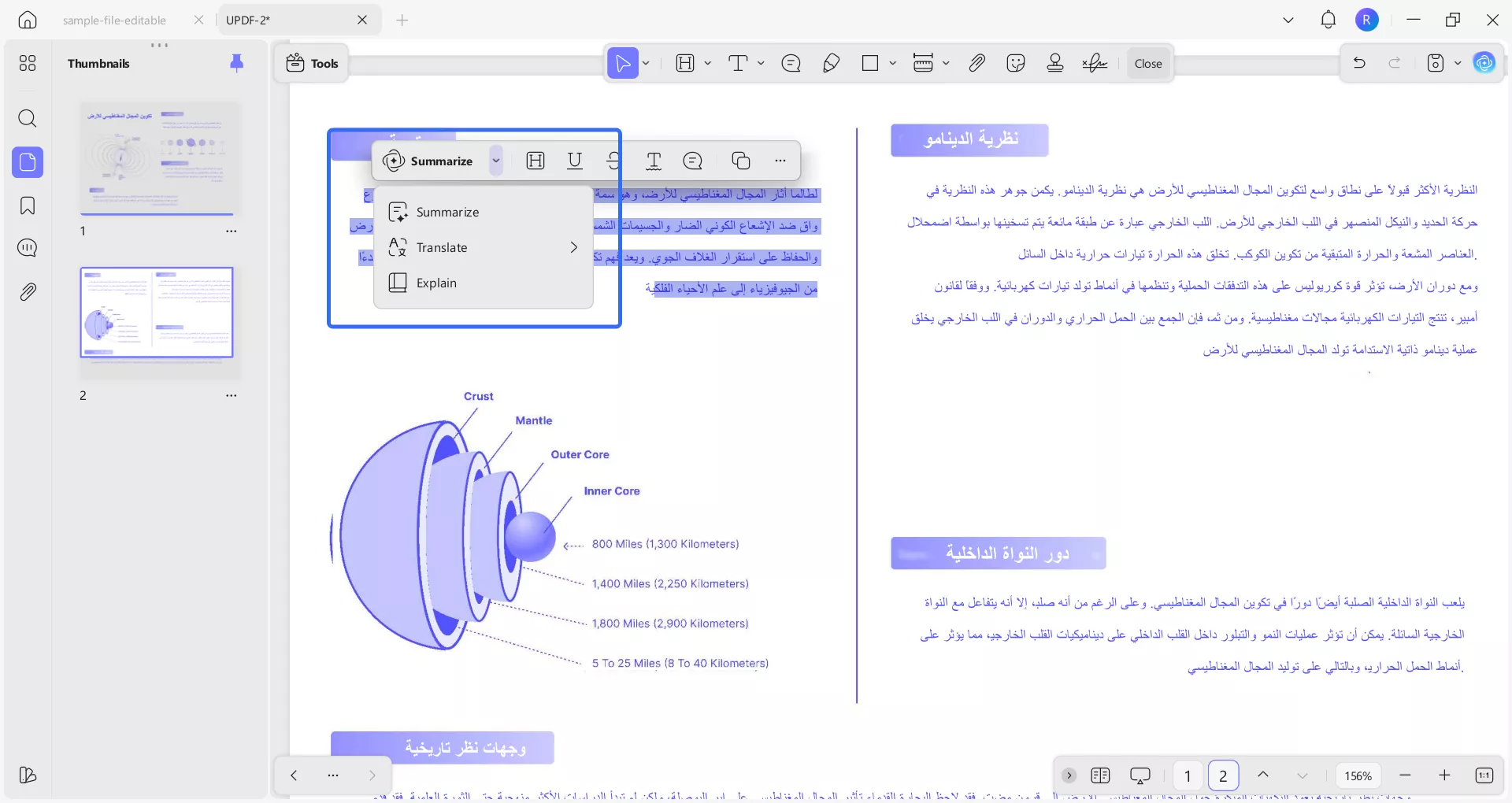
الخطوة 2. انسخ النتيجة أو اجعل النتيجة تعليقًا
الآن، يمكنك النقر فوق الزر نسخ لنسخ النتيجة. بدلاً من ذلك، انقر على أيقونة التعليق أو التظليل لجعل النتيجة تظهر كملاحظة لاصقة.
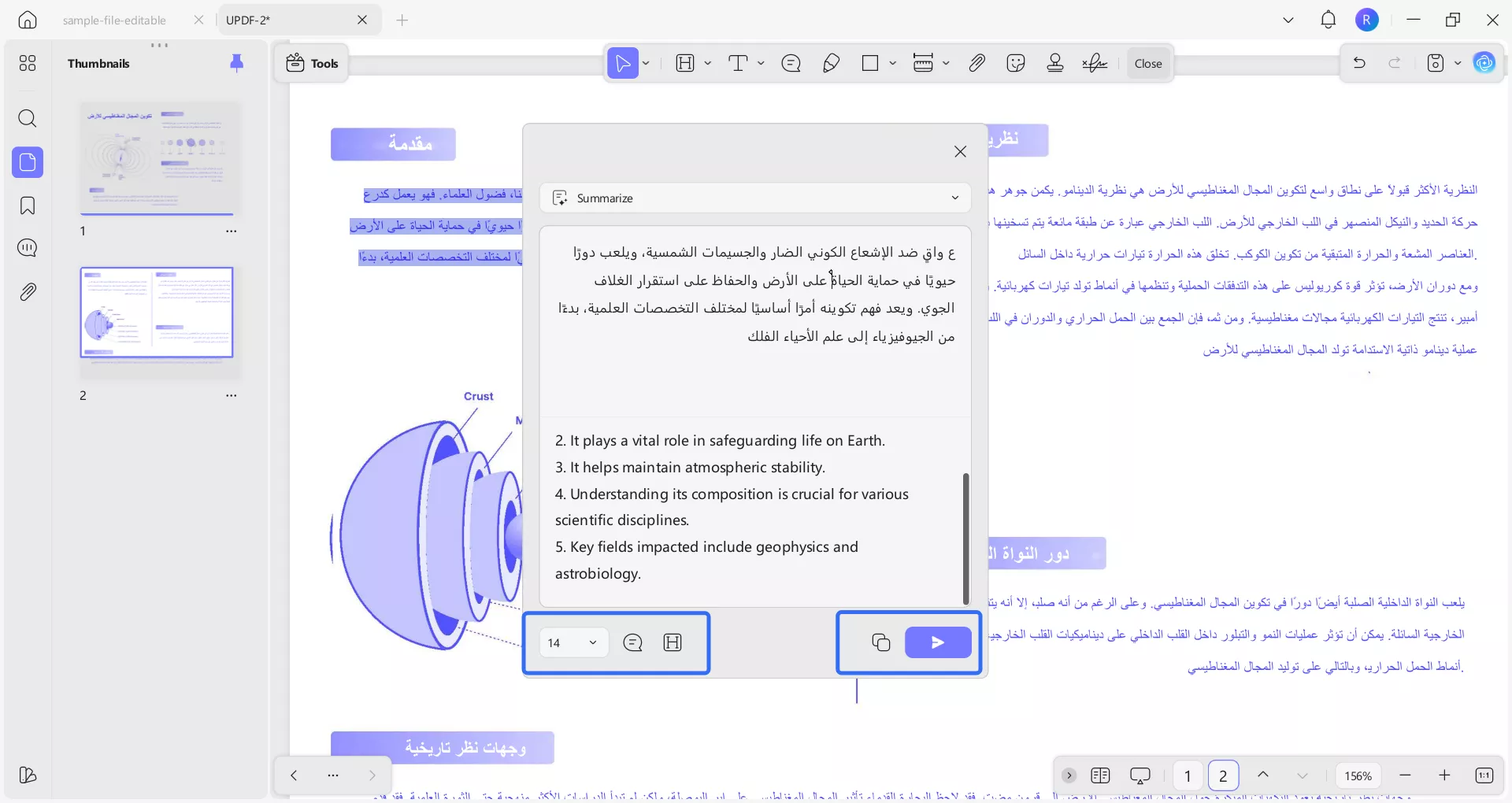
تلخيص ملفات PDF الممسوحة ضوئيًا
مع جميع ميزات الذكاء الاصطناعي المتقدمة الأخرى، فإن UPDF قادر أيضًا على تلخيص مستندات PDF الممسوحة ضوئيًا. سنقدم لك طريقتين سهلتين حول كيفية تلخيص ملفات PDF الممسوحة ضوئيًا باستخدام UPDF AI.
- AI OCR
يدعم الذكاء الاصطناعي UPDF AI التقاط لقطة شاشة وتحميل الصور والدردشة معها. لذلك، يمكنك تحميل لقطة شاشة لملف PDF الذي تريد تلخيصه وطلب تلخيص واضح. إليك الدليل الإرشادي لك.
الخطوة 1. افتح ملف PDF الممسوح ضوئيًا باستخدام UPDF، وانقر على أيقونة "AI"، وحدد وضع "Chat(الدردشة)"، وانقر على زر "Screenshot(لقطة شاشة)"، وارسم لالتقاط لقطة شاشة للمحتوى الذي تريده في ملف PDF الممسوح ضوئيًا.
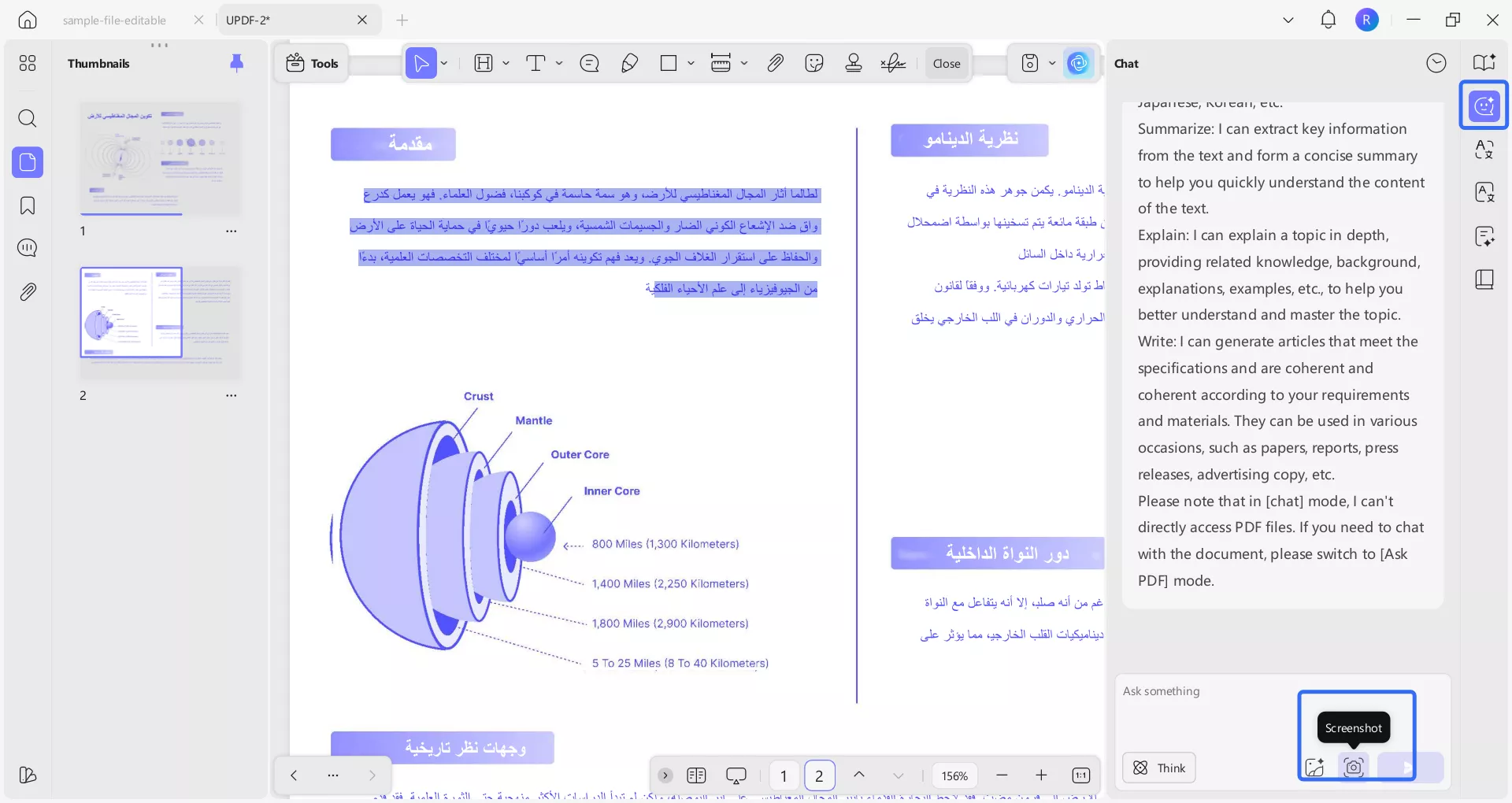
الخطوة 2. أدخل المطالبة ”Summarize this content(تلخيص هذا المحتوى)“، ومن ثم سيساعدك برنامج UPDF AI على تلخيص لقطة الشاشة.
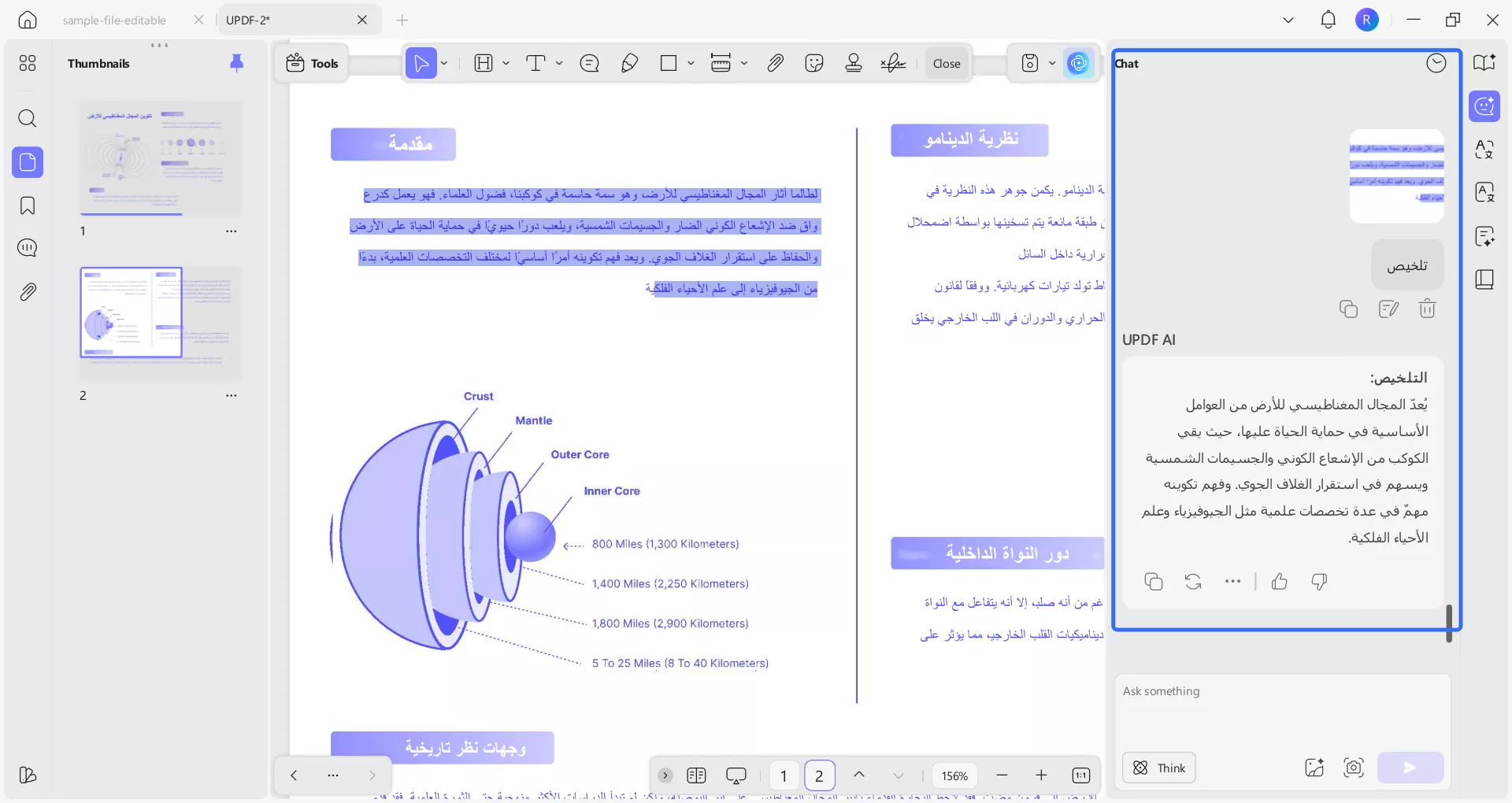
يمكن للقطة الشاشة فقط تلخيص جزء من المحتوى في ملف PDF الممسوح ضوئيًا. إذا كنت ترغب في التلخيص حسب الصفحات، يمكنك تحويل ملفات PDF الممسوحة ضوئيًا إلى صور باستخدام UPDF، ثم استخدم رمز "تحميل صورة" في UPDF AI، وأدخل المطالبة للتلخيص.
2. التعرف الضوئي على ملفات PDF الممسوحة ضوئيًا ثم تلخيصها
ملفات PDF الممسوحة ضوئيًا هي عمومًا مجموعة من الصور الورقية الممسوحة ضوئيًا داخل المستند. هذا يعني أنه لا يمكن للمستخدمين تحرير البيانات أو البحث عن البيانات من مستندات PDF هذه. ولكن إذا كنت ترغب في إنشاء ملخص من المعلومات المتوفرة في هذه المستندات، فمن الأفضل أن تجعلها قابلة للتحرير والبحث أولاً. يمكن لـ UPDF القيام بذلك. إذا لم يكن لديك UPDF على جهاز الكمبيوتر الخاص بك، يمكنك النقر فوق الزر أدناه لتنزيله الآن.
UPDF OCR هي تقنية مدعومة بالذكاء الاصطناعي تقوم بتحويل ملفات PDF الممسوحة ضوئيًا والمستندات الورقية والصور إلى ملفات PDF قابلة للبحث والتحرير. أداة OCR الخاصة به متوفرة بـ 38 لغة لدعم تلخيص ملفات PDF من وجهات نظر أوسع. علاوة على ذلك، يمكنك أيضًا ضبط تخطيطات الإخراج من 3 خيارات. وفوق كل شيء، سيكون الملف المحول بعد التعرف الضوئي على الحروف أصغر بكثير من الملف الأصلي.
الخطوة 1. قم بتشغيل UPDF واستيراد الملف
افتح UPDF على جهازك واضغط على زر ”Open File(فتح ملف)“ من الشاشة الرئيسية. بعد ذلك، اختر مستند PDF الخاص بك وانقر على ”Open(فتح)“.
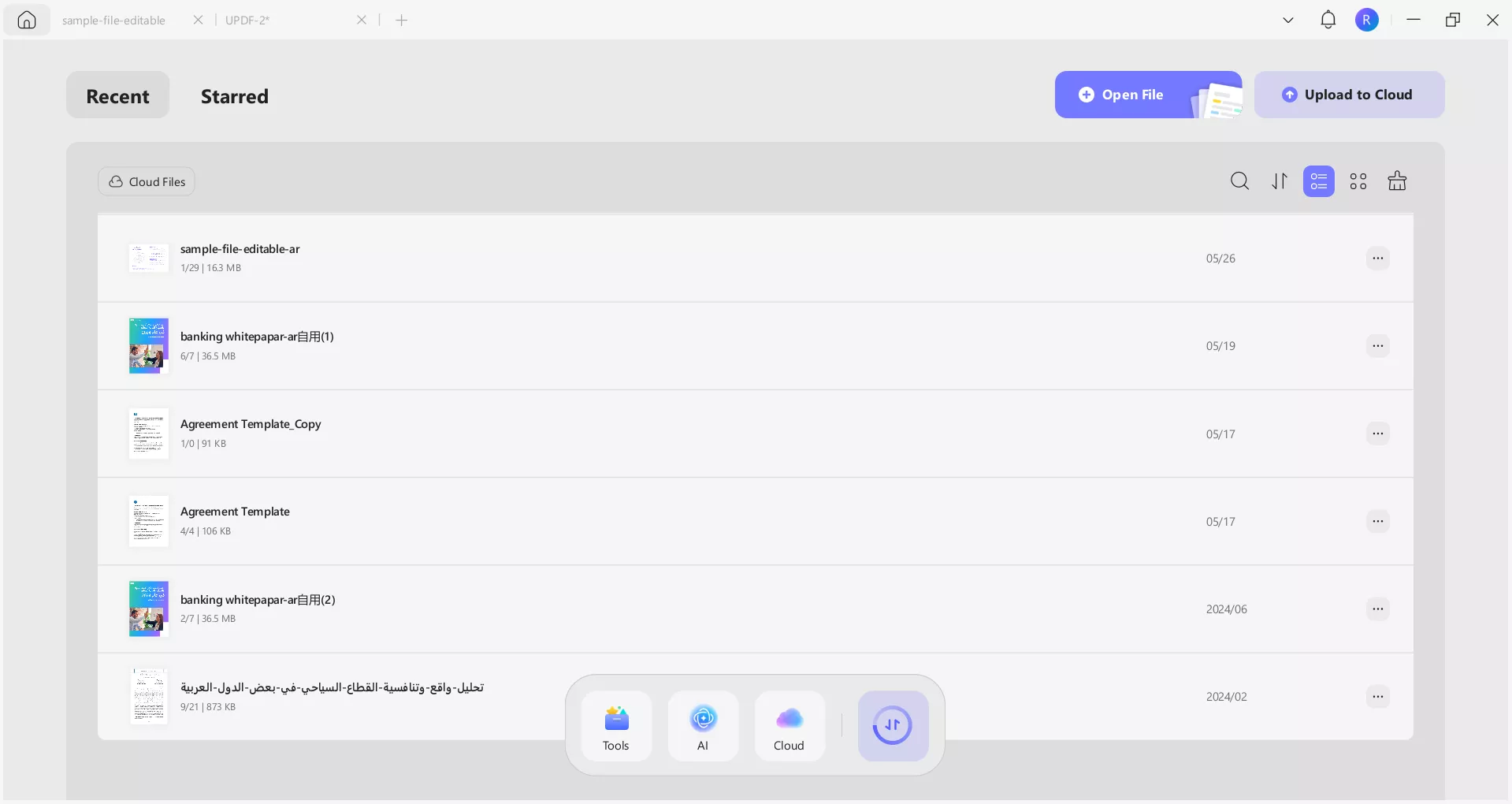
الخطوة 2. تطبيق وظيفة التعرف الضوئي على الحروف
بعد فتح ملف PDF، انقر على ”Tools(أدوات)“ وحدد ”OCR“ من الخيارات. ثم حدد ”Document Type(نوع المستند)“ و ”Document Language(لغة المستند)“ و ”Page Range(نطاق الصفحات)“.
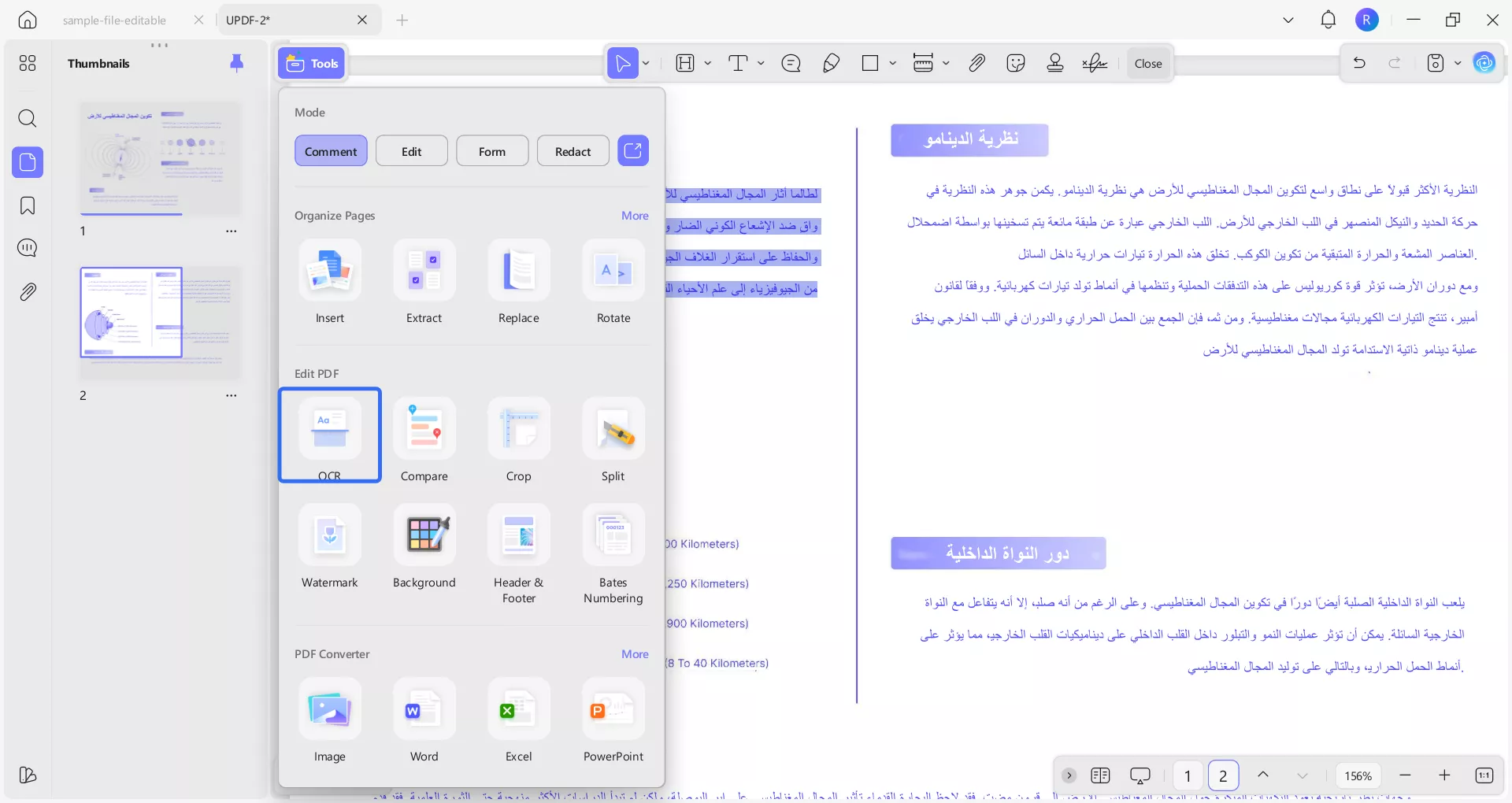
بعد القيام بجميع الإعدادات، اضغط على زر ”Convert(تحويل)“ وحدد الموقع لحفظ ملف OCR. بمجرد تحديد المجلد، اضغط على زر ”Save(حفظ)“ لإكمال العملية.
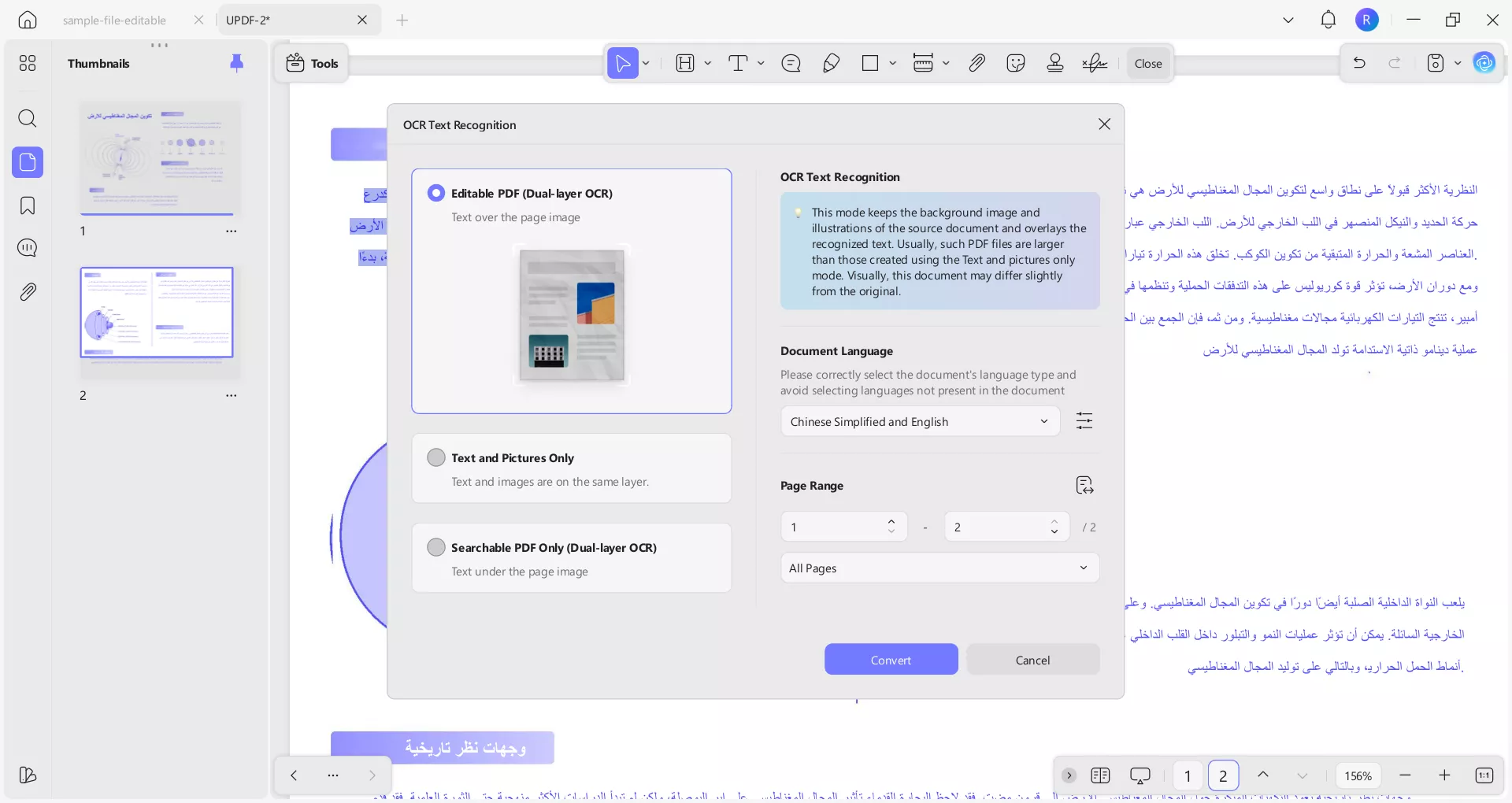
الخطوة 3. اطلب من UPDF AI تلخيص ملف PDF
الآن، يمكنك أن تطلب من UPDF AI تلخيص ملف PDF القابل للتحرير، كما شرحنا أعلاه. انقر فوق الزر أدناه لتنزيل البرنامج للاستمتاع بجميع الميزات الرائعة.
تلخيص بتنسيق الخريطة الذهنية
إذا لم يعجبك التنسيق النصي للمحتوى الملخص، يمكنك اختيار تحويله إلى خريطة ذهنية لفهم أفضل. هذا هو الدليل لك.
الخطوة 1. بعد فتح ملف PDF في UPDF، انقر على "UPDF AI"> "اسأل PDF"> "الدردشة مع PDF".
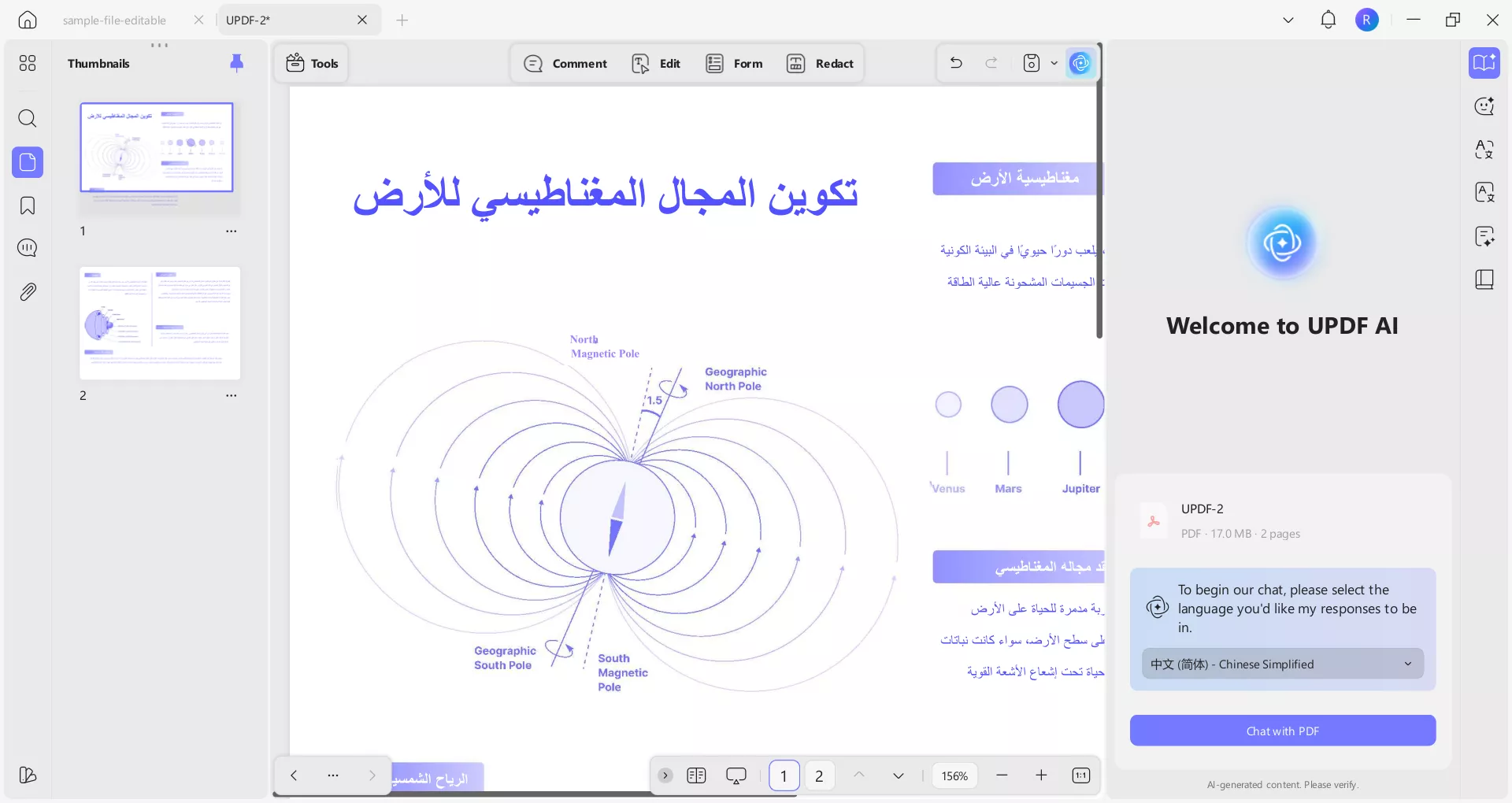
الخطوة 2. انقر على زر ”Generate Mind Map(إنشاء خريطة ذهنية)“. حدد نطاق الصفحات للخريطة الذهنية. ثم، انقر على زر ”Generate(إنشاء)“ للبدء.
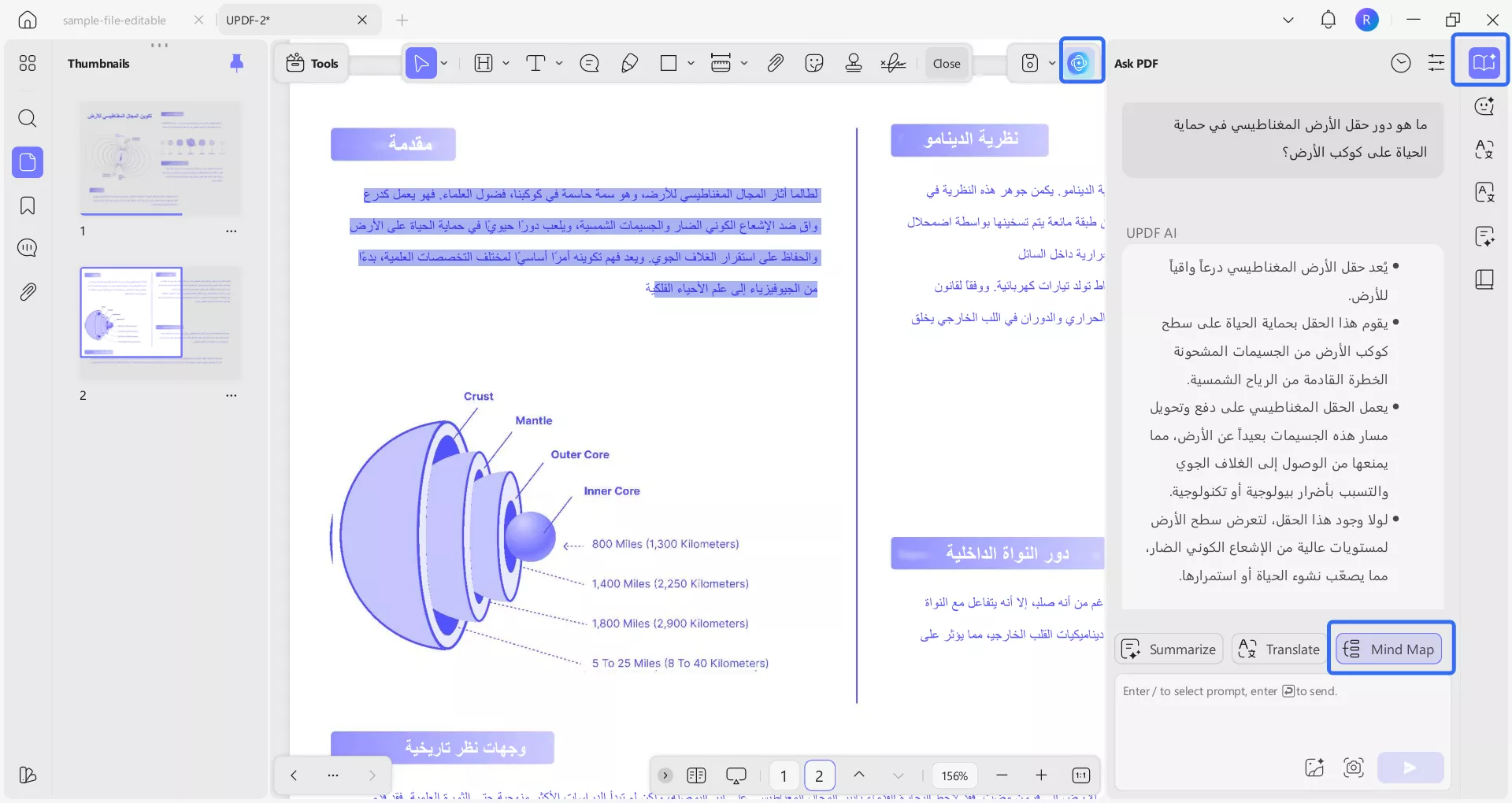
الخطوة 3. سيبدأ UPDF AI في إنشاء محتوى ملخص للخريطة الذهنية لك. يمكنك التحقق منه في المتصفح، وتنزيله على صورة أو تنسيقات أخرى، والتكبير والتصغير، وما إلى ذلك.
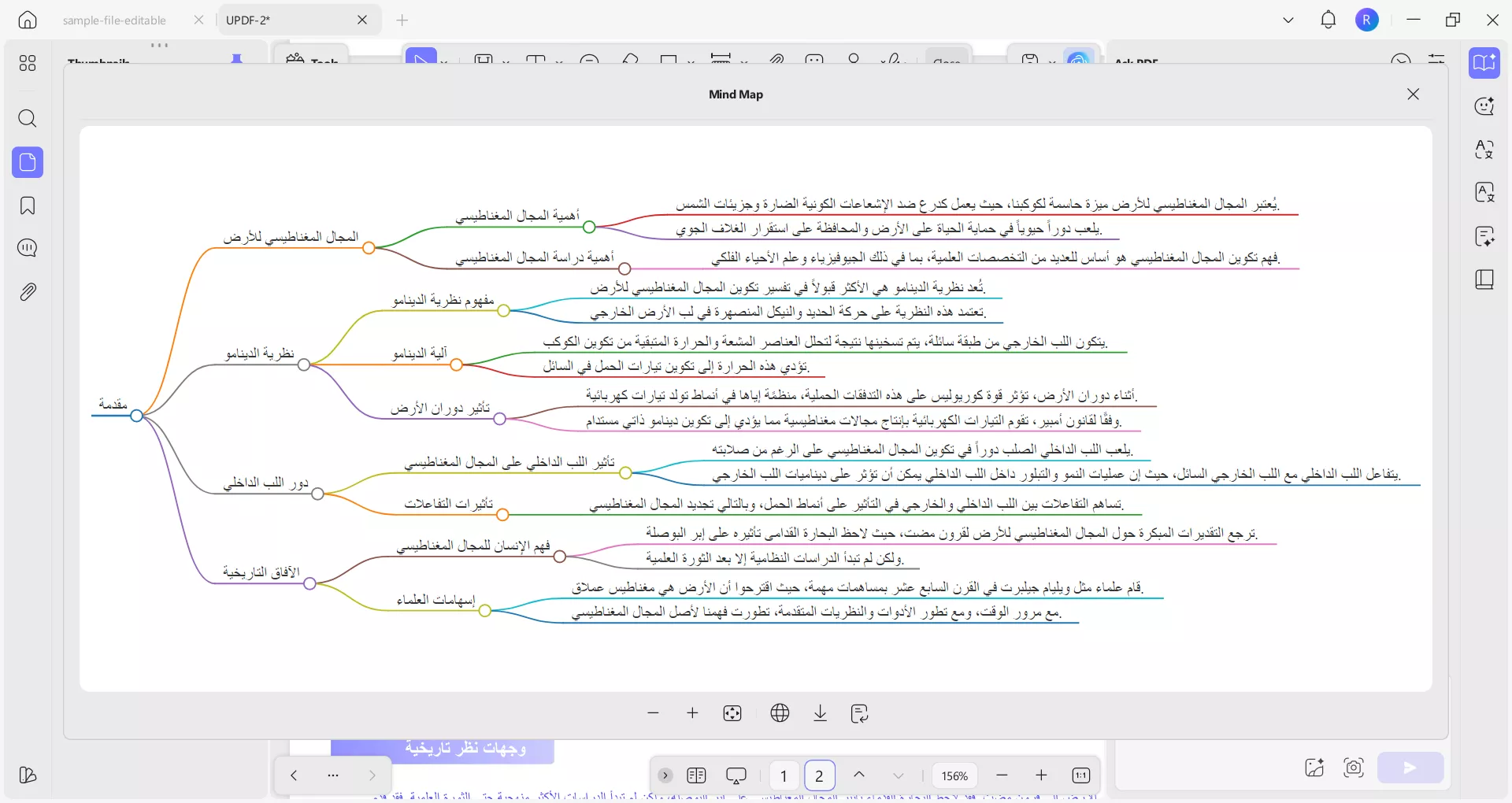
الجزء 2. تلخيص ملفات PDF على iOS/ Android الهواتف الذكية
تلخيص المستند بأكمله
هناك طرق مختلفة للوصول إلى تطبيق UPDF AI (Android/iOS) على أجهزتك، مما يجعله مناسباً للمستخدمين. يمكن للمستخدمين إما تكثيف ملفات PDF الطويلة الخاصة بهم عن طريق فتحها على التطبيق أو الوصول إلى الذكاء الاصطناعي لتلخيص الملف.
الخطوة 1. فتح ملف PDF وتلخيصه باستخدام UPDF AI
ثبّت تطبيق UPDF على هاتفك المحمول وادخل إلى شاشة الواجهة الرئيسية.
Windows • macOS • iOS • Android آمن بنسبة 100%

بالإضافة إلى ذلك، يمكنك فتح ميزة ”UPDF AI“ مباشرةً من علامات التبويب السفلية في الواجهة الرئيسية. في الشاشة المفتوحة حديثًا، اضغط على زر ”Select PDF(تحديد ملف PDF)“ في علامة التبويب ”Ask AI(اسأل AI)“ وستتلقى تلخيصًا.
التعليمات: في شاشة UPDF AI المفتوحة، انقر على أيقونة ”المصباح“ لفتح قائمة ”خمن ما تريد“ من الأسفل إلى الأعلى. من هنا، اختر خيار ”Summarize by Page(تلخيص حسب الصفحة)“ وافتح مربع حوار صغير. الآن، حدد نطاق الصفحات المطلوب واضغط على زر ”Go(انتقال)“ للحصول على نسخة ملخصة لتلك الصفحة (الصفحات) المحددة.
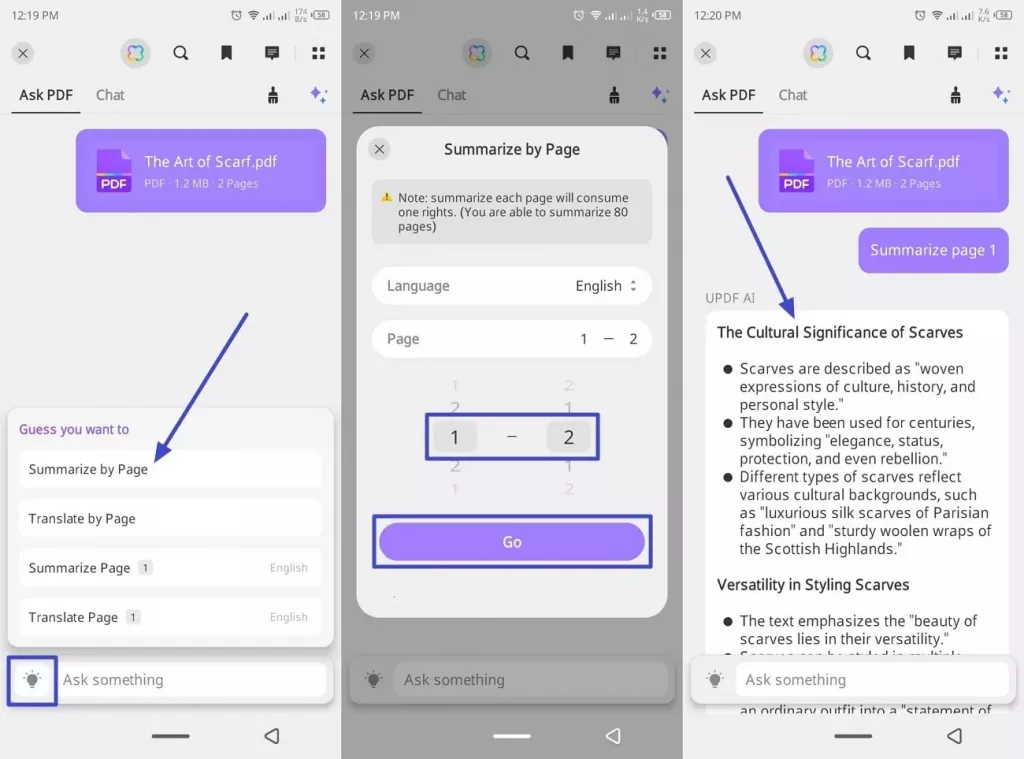
التلخيص عن طريق إدخال الموجهات
في بعض الأحيان، يبحث المستخدمون أحيانًا عن المزيد من الوضوح ومحتوى ملخص معين منUPDF AI. في هذه الحالة، يوفر AI ميزة المطالبة حيث يمكنك إدخال أي نوع من المطالبات. وبالتالي، اقرأ هذه التعليمات وتعلم بنفسك كيفية إدخال المطالبات.
التعليمات: لإضافة مطالبة، اضغط على مربع ”Ask Something(اسأل شيئًا)“ في الأسفل وأدخل مطالبة تلخيص مناسبة. بمجرد الكتابة، اضغط على زر ”Send(إرسال)“ في نفس المربع والوصول إلى التلخيص المطلوب للمطالبة التي تم إدخالها.

تحديد للتلخيص
تُعد ميزة التحديد مفيدة للغاية عندما تكون مقيدًا بالوقت وتريد تلخيصًا سريعًا للمحتوى. من خلال تحديد أي قسم من ملف PDF الخاص بك، يمكنك تلخيصه في غضون ثوانٍ باستخدام الذكاء الاصطناعي ونسخه/لصقه للمراجعة السريعة. لقد قدمنا التعليمات التالية التي يسهل اتباعها حول كيفية تحديد النص وتلخيصه:
التعليمات: افتح ملف PDF على هذا التطبيق وحدد الفقرة أو السطر المطلوب من الملف للوصول إلى قائمة منبثقة. بعد ذلك، اضغط على خيار ”UPDF AI“ من القائمة واختر ”Summarize(تلخيص)“ في القائمة المنبثقة المفتوحة من الأسفل إلى الأعلى. سيوفر لك ذلك ملخصًا للنص المحدد، والذي يمكنك نسخه ولصقه وتصفحه بسرعة.

الجزء 3. تلخيص ملفات PDF على متصفحات الويب
هناك أوقات تحتاج فيها إلى حل فعال عبر الإنترنت لتلخيص المحتوى باستخدام الذكاء الاصطناعي بدلاً من الاعتماد على الحلول الأساسية. تقدم UPDF AI الحل الأمثل عبر الإنترنت، مدعومًا بـ GPT-4.1، والذي يتيح للمستخدمين تلخيص المستندات الطويلة بشكل فوري.
تلخيص ملف PDF صفحة بصفحة
عند رفع ملف PDF الخاص بك على واجهة المتصفح، يقوم UPDF AI تلقائيًا بإنشاء ملخص عام للمستند. ومع ذلك، إذا كنت بحاجة إلى تلخيص صفحة معينة، يمكنك اتباع الخطوات التالية:
الخطوة 1: الوصول إلى ميزة "الدردشة مع PDF" ورفع الملف
ابدأ بالإجراءات من خلال الدخول إلى الواجهة الرئيسية لميزة "Chat with PDF(الدردشة مع PDF)" في UPDF AI، ثم انقر على زر "Upload File (تحميل ملف)" لإضافة ملف PDF الذي ترغب في تلخيصه.
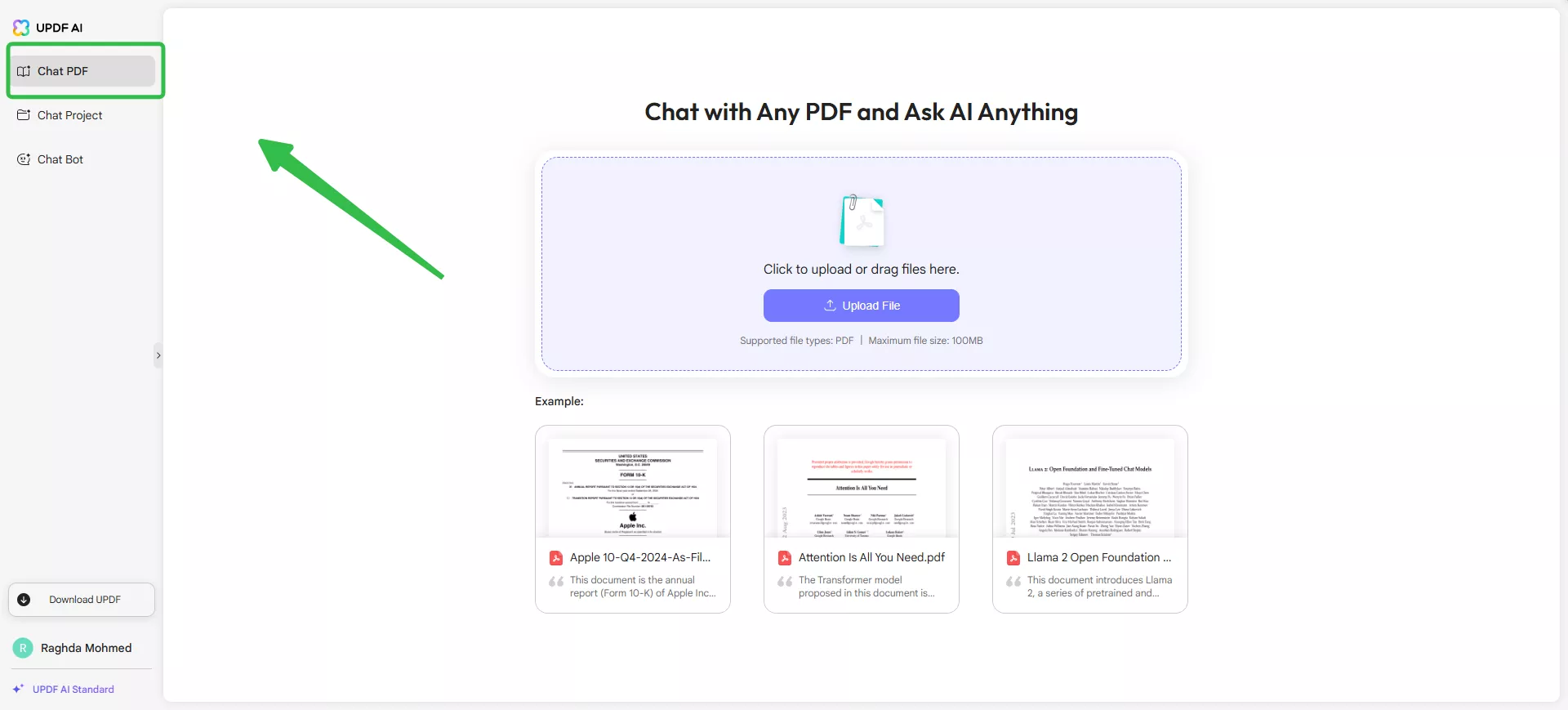
الخطوة 2: قراءة الملخص المُنشأ تلقائيًا والنقر على "تلخيص"
بعد رفع المستند، يقوم أداة الذكاء الاصطناعي تلقائيًا بإنشاء ملخص عام للمستند بأكمله. بعد قراءة هذا الملخص، يمكنك اختيار خيار "تلخيص" من التبويبات الموجودة أعلى مربع النص.
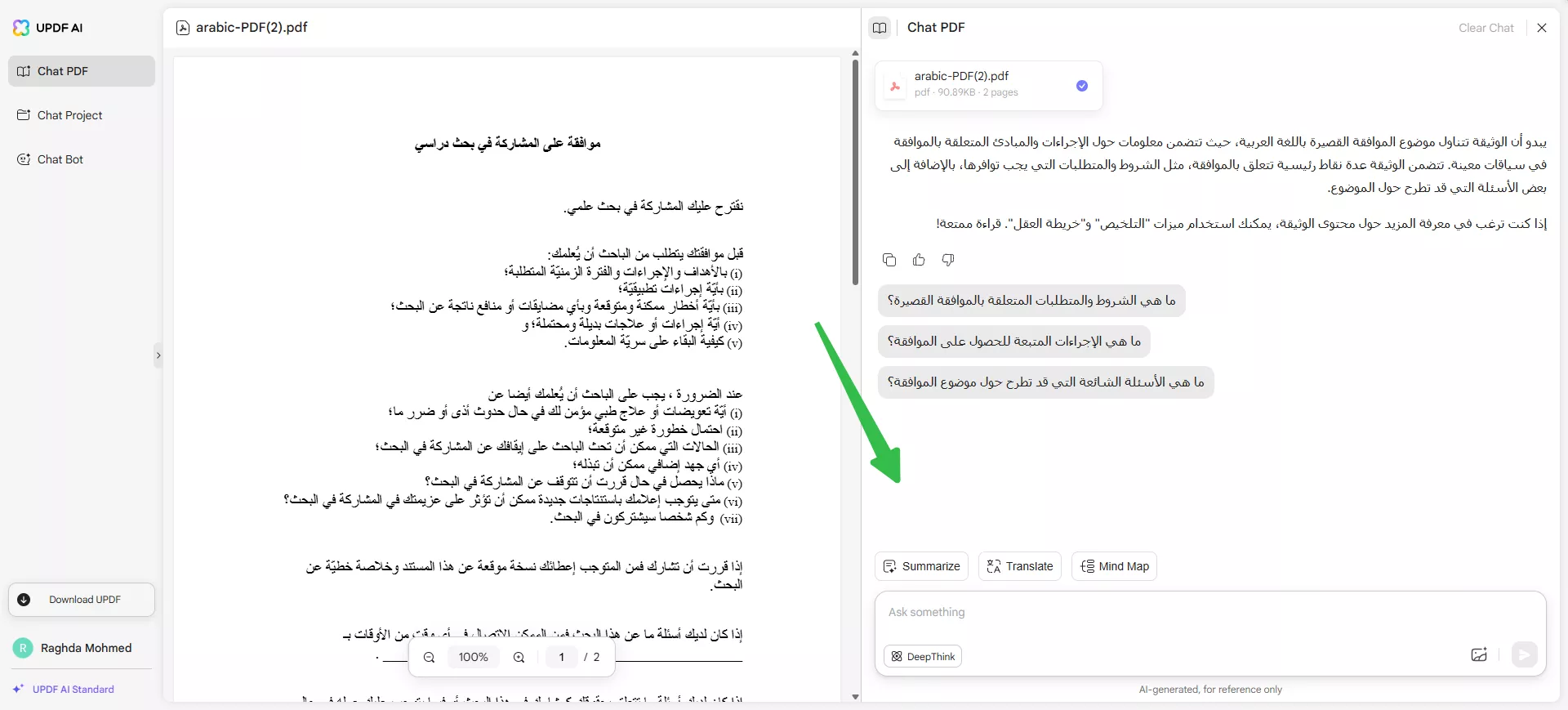
الخطوة 3: اختيار نطاق الصفحات والنقر على "تلخيص"
عند ظهور مربع حوار "تلخيص PDF حسب الصفحة"، يجب عليك تحديد نطاق الصفحات وفقًا للمعلومات الموجزة التي تحتاجها. بعد ذلك، انقر على "تلخيص" ودَع UPDF AI يُنشئ النتائج لك.
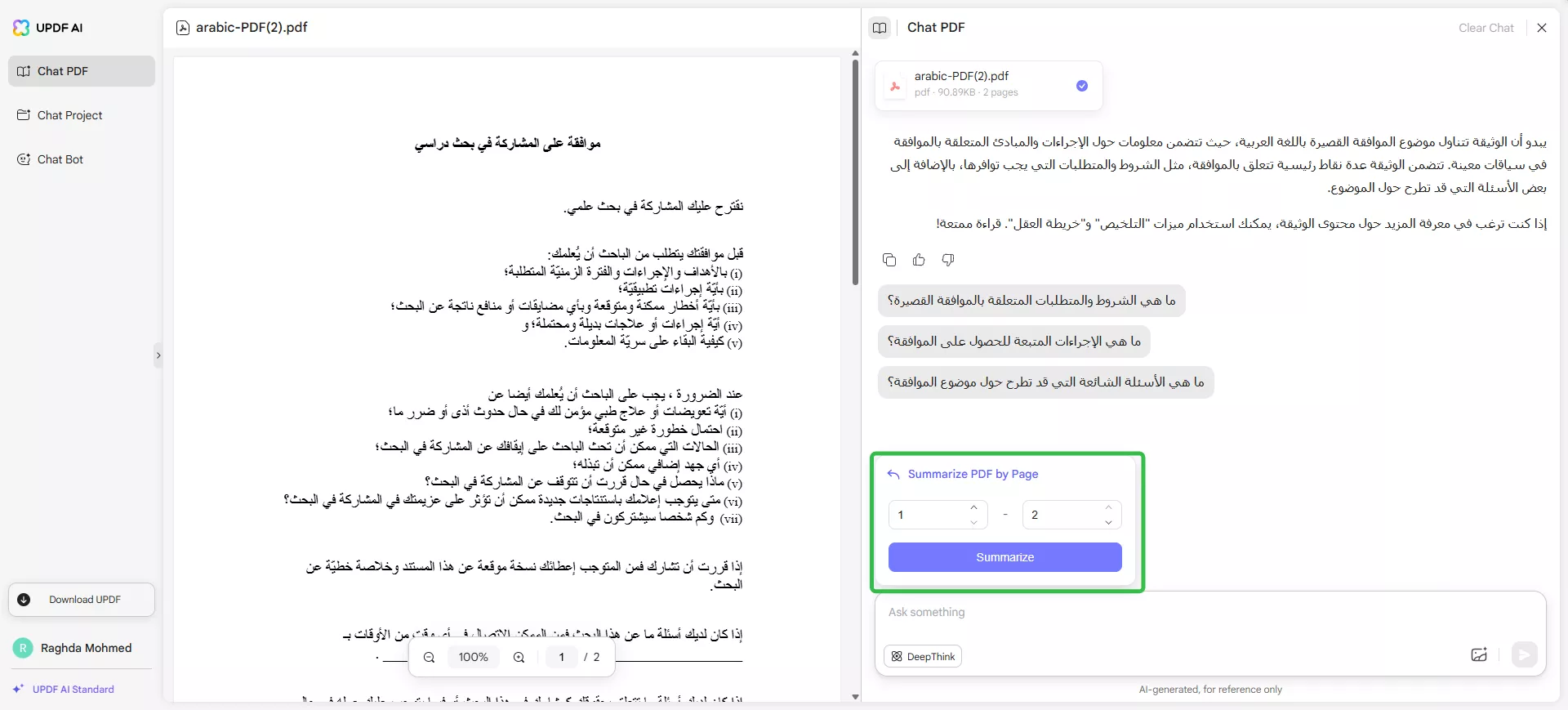
الخطوة 4: مراجعة المحتوى المُلخّص المُنتَج
أخيرًا، ستحصل على ملخص الصفحة التي حددتها. يمكنك إما مطالبة الذكاء الاصطناعي بـ "Keep summarising (الاستمرار في التلخيص)"، أو يمكنك "Copy(نسخ)" النتائج أو "Regenerate(إعادة توليدها)" وفقًا لمتطلباتك.
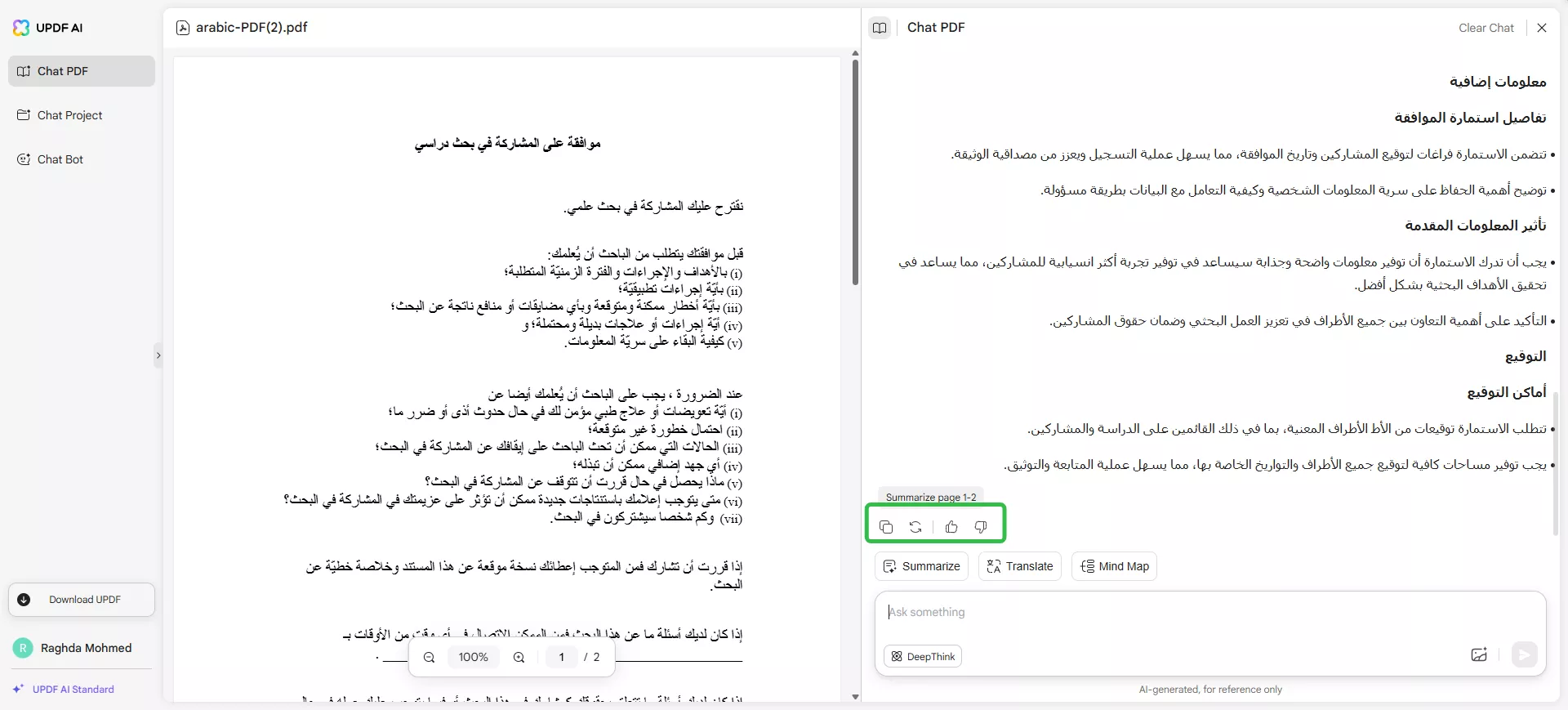
تلخيص عدّة ملفات PDF
يدعم الإصدار الإلكتروني من UPDF AI أيضًا تلخيص عدة ملفات PDF دفعة واحدة، مما يجعله أداة فعالة للتعامل مع المستندات بكميات كبيرة. يتيح الإصدار المجاني من UPDF AI عبر الإنترنت للمستخدمين رفع ما يصل إلى 5 مستندات ضمن مجموعة واحدة. بالمقابل، يمكنك الترقية إلى النسخة المدفوعة لرفع وتلخيص ما يصل إلى 100 ملف PDF في نفس الوقت، مما يجعل العملية أسهل بكثير بالنسبة لك. لذا، اتبع الخطوات التالية لتعلّم كيفية تلخيص عدة ملفات PDF دفعة واحدة:
الخطوة 1: الوصول إلى مشروع الدردشة في UPDF AI ورفع ملفات متعددة
لبدء تلخيص عدة ملفات PDF، انتقل إلى قسم "مشروع الدردشة" (Chat Project) في UPDF AI، ثم انقر على زر "رفع ملفات متعددة" (Upload Multiple Files).
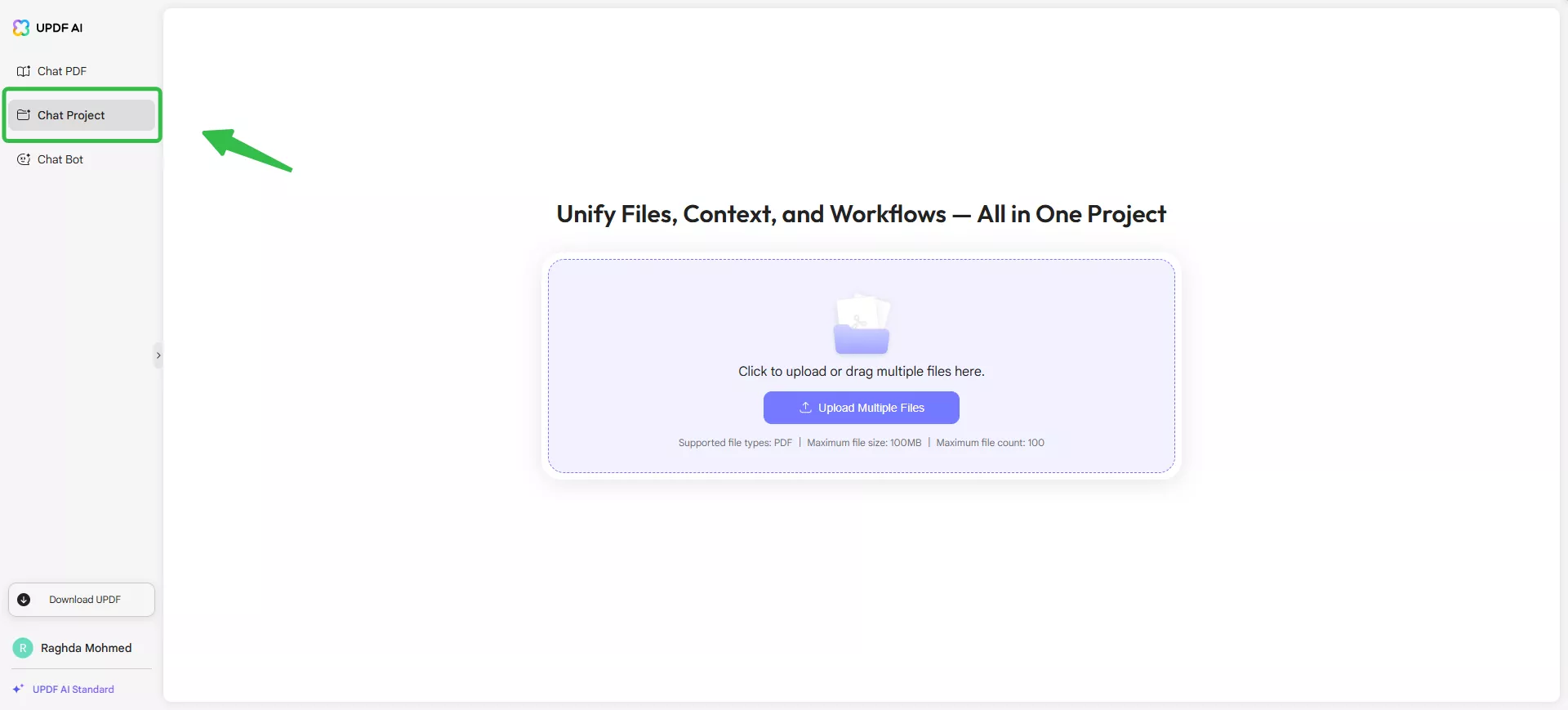
الخطوة 2: انقر على "بدء المحادثة مع المشروع"
بمجرد رفع ملفات PDF المتعددة، اضغط على زر "بدء المحادثة مع المشروع" (Start Chat with Project) للانتقال إلى الواجهة التالية.
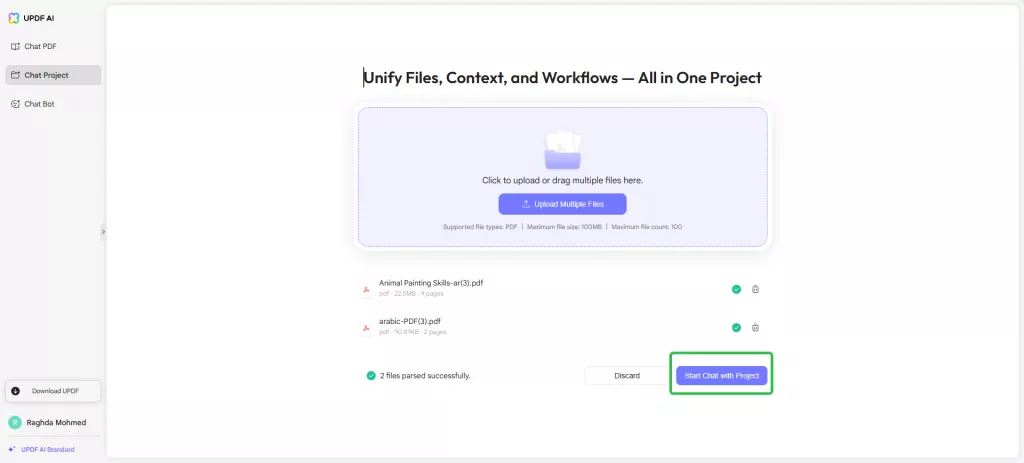
الخطوة 3: مرّر المؤشر فوق كل ملف PDF للحصول على ملخص عام
عند رفع جميع ملفات PDF إلى واجهة "المحادثة مع المشروع" في UPDF AI، سيقوم النظام تلقائيًا بإنشاء نص مختصر يعرض محتوى كل مستند. سيساعدك هذا في فهم الأساسيات لكل ملف PDF. علاوة على ذلك، يمكنك تمرير المؤشر فوق كل مستند في الشريط الجانبي للحصول على ملخص عام للنص.
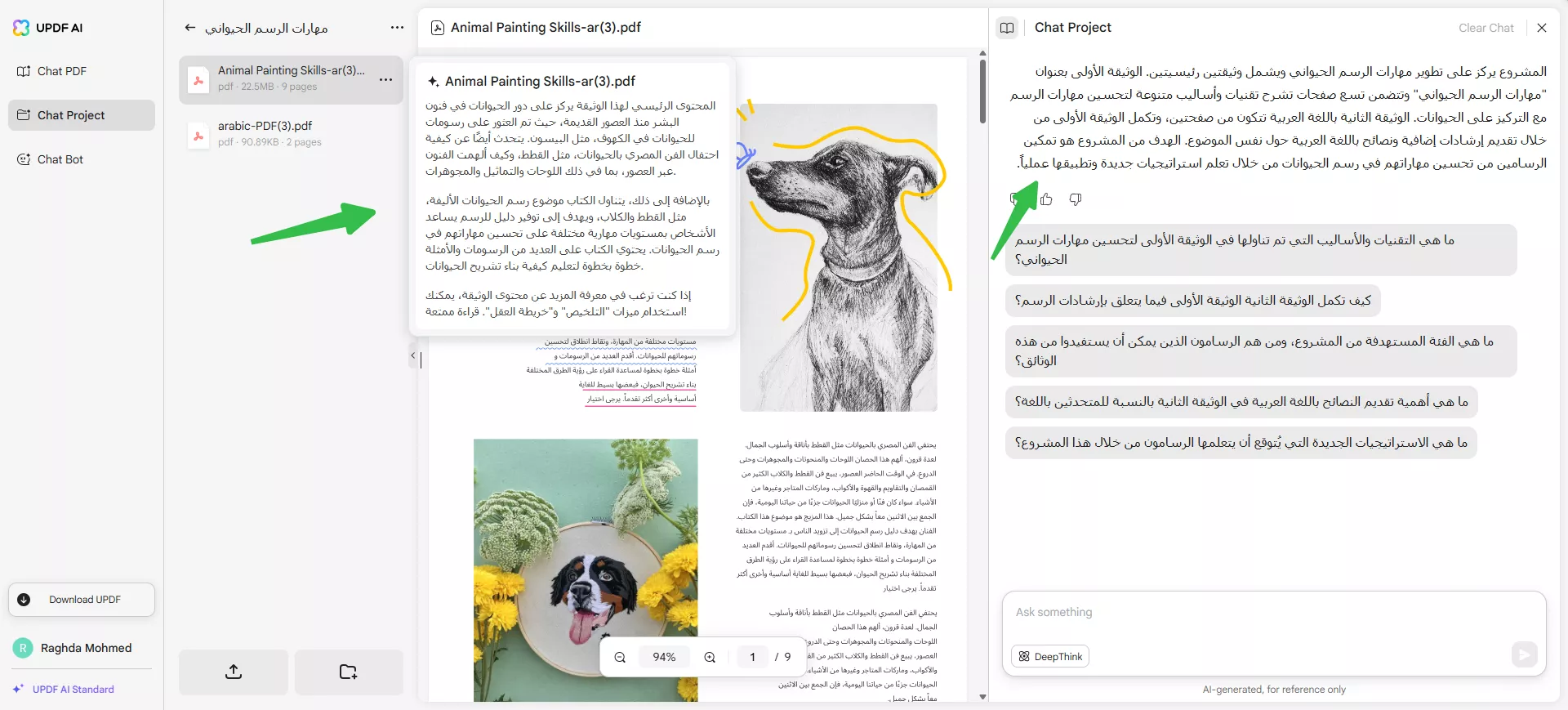
ملاحظة: إذا كنت بحاجة إلى الدردشة مع ملف محدد تم تحميله في ”Chat Project(مشروع الدردشة)“، يمكنك النقر على ”@ Select Files“ أو إدخال ”@“ في مربع الدردشة، وتحديد المستند المحدد. بعد ذلك، أدخل المطالبة، وانقر على زر ”Send(إرسال)“ للدردشة مع الملف المحدد.
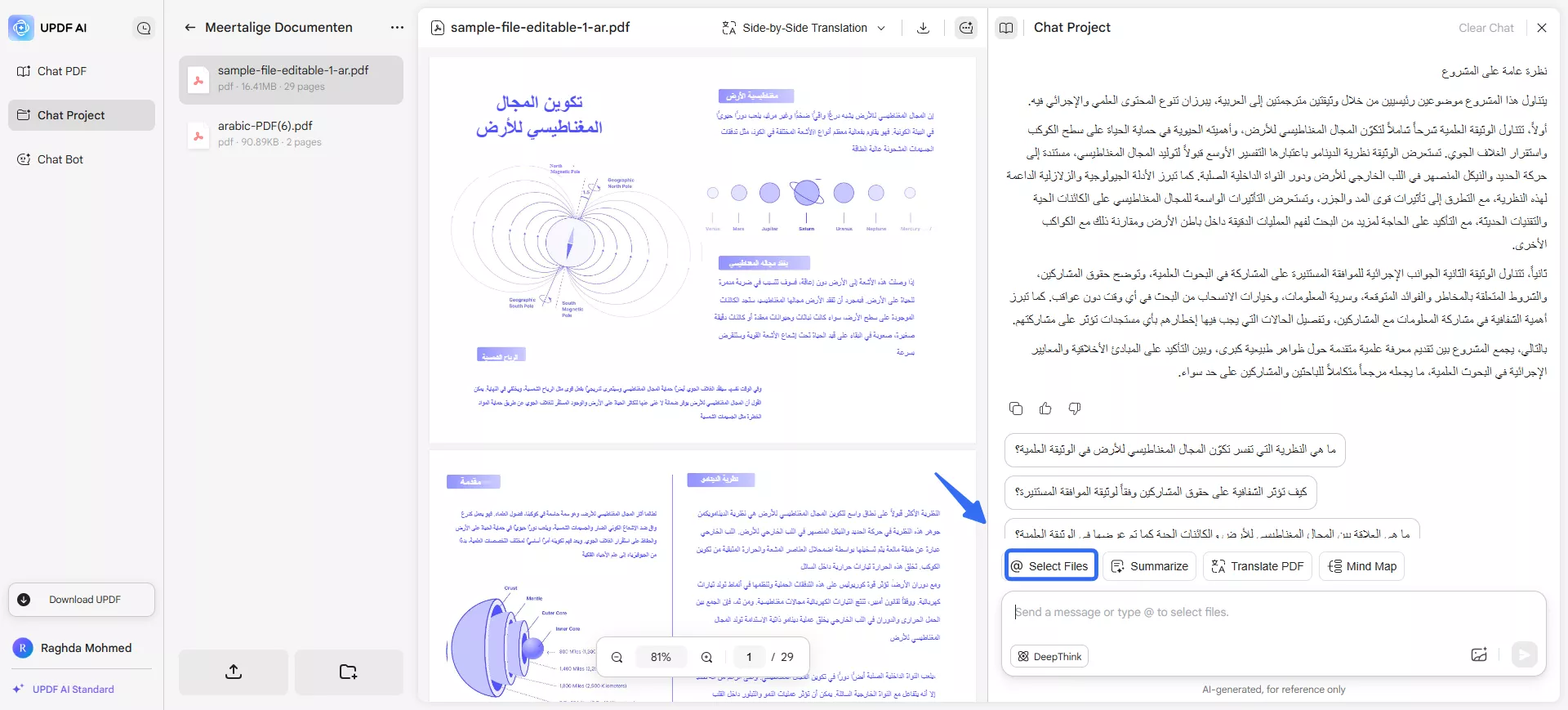
نصيحة إضافية: التحويل التلقائي من التلخيص القياسي إلى التلخيص البحثي
يتمتع UPDF AI بالقدرة على التعرف تلقائيًا على نوع المستند الذي قمت بتحميله. عند تحميل ملف PDF قياسي، يقوم UPDF AI بإنشاء ملخص أكثر إيجازًا. أما في حالة مستندات الأبحاث، فإنه يُنتج ملخصات تحتوي على تفاصيل رئيسية مثل العنوان، المؤلفين، الجهات التابعة لهم، الكلمات المفتاحية، روابط URL، والمحتوى المُنظم.
الاستنتاج
الحقيقة أننا جميعًا نشعر بالملل والنعاس أثناء قراءة النصوص الطويلة. وهناك حالة مماثلة مع المستندات الطويلة والمطولة. في الوقت نفسه، يمكن أن يكون استخدام أداة تلخيص PDF لتلخيص النصوص الطويلة مفيدًا. لهذا السبب تعمقت هذه المقالة في هذه المقالة وعرضت طرق التلخيص السلس لـ UPDF AI. توفر هذه الأداة فائدة كاملة لهذه الميزة على جميع الأجهزة، مثل ويندوز، وماك، وأندرويد، وiOS، وعلى الإنترنت.
Windows • macOS • iOS • Android آمن بنسبة 100%
 UPDF
UPDF
 UPDF لـWindows
UPDF لـWindows UPDF لـMac
UPDF لـMac UPDF لـiPhone/iPad
UPDF لـiPhone/iPad UPDF لـAndroid
UPDF لـAndroid  UPDF AI عبر الإنترنت
UPDF AI عبر الإنترنت UPDF Sign
UPDF Sign عرض PDF
عرض PDF التعليق لملف PDF
التعليق لملف PDF تحرير PDF
تحرير PDF تحويل PDF
تحويل PDF إنشاء PDF
إنشاء PDF ضغط PDF
ضغط PDF تنظيم PDF
تنظيم PDF دمج PDF
دمج PDF تقسيم PDF
تقسيم PDF اقتصاص PDF
اقتصاص PDF حذف صفحات PDF
حذف صفحات PDF تدوير PDF
تدوير PDF توقيع PDF
توقيع PDF نموذج PDF
نموذج PDF مقارنة PDF
مقارنة PDF حماية PDF
حماية PDF طباعة PDF
طباعة PDF معالجة الدفعات
معالجة الدفعات OCR
OCR UPDF Cloud
UPDF Cloud حول UPDF AI
حول UPDF AI حلول UPDF AI
حلول UPDF AI الأسئلة الشائعة حول UPDF AI
الأسئلة الشائعة حول UPDF AI تلخيص PDF
تلخيص PDF ترجمة PDF
ترجمة PDF شرح PDF
شرح PDF الدردشة مع PDF
الدردشة مع PDF الدردشة مع الصورة
الدردشة مع الصورة تحويل PDF إلى خريطة ذهنية
تحويل PDF إلى خريطة ذهنية الدردشة مع AI
الدردشة مع AI دليل المستخدم
دليل المستخدم المواصفات التقنية
المواصفات التقنية التحديثات
التحديثات الأسئلة الشائعة
الأسئلة الشائعة حيل UPDF
حيل UPDF مدونة
مدونة الأخبار
الأخبار مراجعات UPDF
مراجعات UPDF مركز التحميل
مركز التحميل اتصل بنا
اتصل بنا